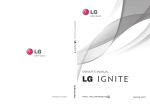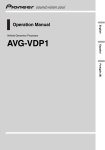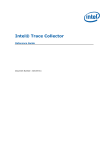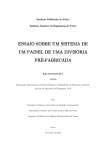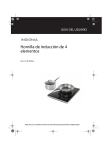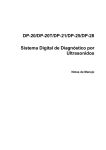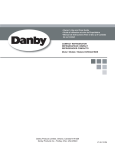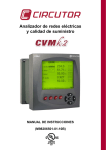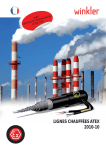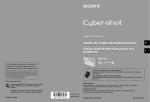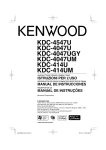Download 3M™ KNOW YOUR AIR PC Software User Instructions
Transcript
3M™ KNOW YOUR AIR PC Software User Instructions for use with the 3M™ MULTI-GAS DETECTOR 950 SERIES LOGICIEL POUR PC CONNAISSEZ VOTRE AIR de 3M™ pour le DÉTECTEUR MULTIGAZ 3M™ DE SÉRIE 950 MANUEL D’UTILISATION 3M™ KNOW YOUR AIR (Conozca su aire) SOFTWARE PARA PC Para el DETECTOR DE VARIOS GASES 3M™ SEROIE 950 MANUAL DEL USUARIO 3M™ KNOW YOUR AIR SOFTWARE PARA PC para o DETECTOR MULTI-GASES 3M™ SÉRIE 950 MANUAL DO USUÁRIO 3M™ KNOW YOUR AIR PC Software User Instructions for use with the 3M™ MULTI-GAS DETECTOR 950 SERIES TABLE OF CONTENTS 1INTRODUCTION 3 1.1 System Requirements 3 2GETTING STARTED 3 2.1 Installing 3M™ Know Your Air Software 3 2.2 Connecting to 950 Series Detector for First Time 4 2.3 Starting 3M™ Know Your Air software 5 3YOUR COMPANY INFORMATION 6 4CONFIGURATION OPTIONS 6 4.1 General 950 Series Detector Options 7 4.2 Data Logging Parameters 9 4.3 Users, Areas, and Locations 10 4.4 Sensor and Alarm Variables 12 5DOWNLOADING DATA 13 6VIEWING DATA LOG SESSIONS 13 6.1 Graphing Data 14 6.2 Data Tables and Exporting Data 16 6.3 3M Know Your Air Reports 17 6.4 Modifying Report Templates 21 6.5 File Management 22 1 INTRODUCTION The 3M™ Know Your Air software package operates in conjunction with the 3M™ Multi-Gas Detector 950 Series. Please consult the 3M 950 Series detector User Instructions for proper operation and use of this instrument. The software provides access to the data logging records as obtained by the 950 Series detector and allows for modifications of the user configurable options of this highly flexible instrument. The software and gas detector system have been designed with the objective of providing the user, or supervisor, the ability to customize the detector’s operation for increased efficiency or to meet specific needs. The data analyst is able to view all logged sessions, graph the resultant data or examine the specific time-stamped records. Automatic reports may be generated using the provided templates; customized report forms may also be prepared. The logged data may be exported to standard spreadsheet programs for more detailed analysis and the reports may be further edited in standard word processor packages as required. 1.1 System Requirements The following minimum system requirements are necessary to install, set up, and operate the 3M Know Your Air program: • Computer running Windows 2000 or XP with available RS-232 Com Port 2 GETTING STARTED 2.1 Installing 3M™ Know Your Air Software 1.It is recommended that any previous versions of the Know Your Air Software be uninstalled prior to installing the 3M Know Your Air Software. 2.Exit all programs currently running in Windows. 3.Insert the 3M Know Your Air CD into the PC or laptop CD ROM. 4.In Microsoft Explorer (or My Computer), double-click on the CD drive (often drive D:) and locate the Setup.exe file. 5.Double-click on the Setup.exe file or icon to begin the installation. 6.Follow instructions on the menu screens to initialize the 3M Know Your Air program. It is recommended that you retain the default folders and file names. 7.Should a “versions conflict” message appear, it is recommended that you retain your existing newer files – click YES. 8.Click OK to acknowledge the installation. OPTIONAL: Go to C:\Program Files\3M Know Your Air and open the folder. Right click on the KnowYourAir.exe program file and create a shortcut to this program on your desktop. 2.2 Connecting to 950 Series Detector for First Time 1. Connect the IR communications pod to COM Port 1 of your computer. If COM Port 1 is being used by another accessory use COM Port 2 or 3 as appropriate. 2.Place the IR pod in direct line with the 950 Series Detector such that it can see the IR port on the side of the detector. The two units should be about 3 to 6 inches apart. IR COM Port Note: to help maintain a consistent connection between the IR pod and the 950 Series Detector, it is recommended the internal sampling pump be turned off (if equipped and turned on) by removing the pump/cal hood from the top of the detector. 3.Turn on the 950 Series Detector and open the 3M Know Your Air program. 4.From the HELP menu OPTIONS, select the Com Port that you are using. 5.The default Asset Number is the same as the Serial Number assigned at time of manufacture. If you are processing data from more than one 950 Series Detector, you may wish to assign an alternative designation to the detector. Select the General tab and go to the box labelled Asset #. Once the change has been made transfer the new information to the detector by pressing the Configure button at the bottom of the screen and then Close this menu option. 6.Clicking the Config. button in the 3M Know Your Air program initiates communications and results in a download of the configuration of the detector to the 3M Know Your Air program. 7.Pressing the DataLog button in the 3M Know Your Air program will initiate communications and result in a download of all data logging sessions that are stored in the 950 Series Detector. Once a data logging session has been downloaded to the PC, it is cleared from the memory of the detector and is accessible via the 3M Know Your Air program. 2.3 Starting 3M™ Know Your Air To start the 3M Know Your Air program, double-click the icon on your desktop or go to C:\Program Files\KnowYourAir folder and double-click the KnowYourAir.exe file. As long as at least one data logging session has been downloaded from the 950 Series Detector, the program will be active for data analysis purposes. If data logs are not available, then initiate a data download from your 950 Series Detector by pressing the DataLog button. At this stage you are able to view the stored Survey Data records and examine the data log sessions that are sorted according to Serial Number, Asset Number, or User Name. In the above example, the Survey Data folder, or cabinet, has been opened by clicking on the folder name. The DataLog sessions as obtained by the User Name “John Doe” have been selected; those obtained by “user1” are not being examined. Session 02/11/18 11:32:02 AM has been chosen for data analysis. The Header Information for the selected session indicates that 87 data points were collected from the Area “Mixer 3” and Location “IST Corp.” During the session, a calibration was carried out and an alarm condition was noted. The 950 Series Detector was equipped with five sensors. The format used for date/time notation is yy/mm/dd hh:mm:ss (PM or AM). Selecting the Graph, Data Grid, or Report tabs, once a data logging session has been highlighted, will result in various presentations of the logged data. The DataLog and Config. are only active when the 950 Series Detector is connected to the PC via the IR Pod. 3 YOUR COMPANY INFORMATION You may record company information by selecting the Data Set tab and highlighting the Survey Data folder. Data contained in the Company Information screen fields may be accessed by the automatic report generator and will be used to provide a header, business address and contact information. Each field is addressed in these reports by the name above each box. Any combination of fields may be used in your reports with a variety of formatting options. Once this page has been completed it will be stored for future access and need not be completed again. It may, however, be updated at any time. 4 CONFIGURATION OPTIONS Detector configuration information can be transferred between the 950 Series Detector and 3M Know Your Air software thus allowing for the selection of specific options via the detector or the software. Initiate communication between the 950 Series Detector and PC by pressing the Config. button. This results in a download of the specific configuration of that detector to the software program. The screens labeled General, Data Logging and Sensor allow the operator or supervisor to program the 950 Series Detector to operate in a manner that is specific to the needs of the application. The factory default values have been set so that the detector will function in a generic manner. The images in the following three sections contain the factory default configuration values. It may be useful to refer to these default conditions if the operation of your detector appears to be inappropriate. 4.1 General 950 Series Detector Options The 950 Series Detector used in this example has Serial # 00000042, the Asset # has not been changed from the default value. Changing the Asset Number to a value of your choosing may allow you to more readily identify particular detectors should more than one be in use or be accessed by this copy of the 3M Know Your Air software. Making a change to a field in the Configuration menu will cause that field to be highlighted (yellow) until such time as the change has been successfully transferred to the detector. Pressing the Reset button will return all tentative changes to their original values. In the above example, the Display Date & Time is on and the Clock has been automatically synchronized with that of the host PC. This results in the 950 Series Detector’s LCD displaying a date and time notation in the top section of the screen on the detector. The indicated date and time are also used to date/time stamp your stored data logs. It is thus important to ensure that the host computer time setting is correct if you wish to ensure that your data records are correctly date and time stamped. Altering the selection such that the Clock Auto Sync is not active will allow you to set the time independent of that used by your computer. Note that the indicated time will be sent to the detector when you press the Configure button. It is also important to ensure that the TimeZone indication is correct for your location. Data log records are time stamped according to the time clock of your 950 Series Detector and then stored within the database as GMT time. Displayed data is presented in local time according to the time zone selected in this option. The 950 Series Detector’s LCD displays the current gas levels averaged over a period of a few seconds. The display may be changed so as to provide TWA and STEL averages in addition to the current Gas level. The Mode display option defines which types of data will be seen on the 950 Series Detector. The display may be set to read only the current Gas levels or may be toggled to read Gas/STEL, Gas/TWA and Gas/STEL/TWA values. STEL is the Short Term Exposure Limit based upon a 15 minute moving average. TWA is the time weighted average since the detector was last turned on or over the most recent 8-hour period. The Cycle Period is the length of time in seconds between each type of display selected in the Mode field. A Mode selection of Gas/TWA and a Cycle Period of 10 means the display will alternate between average Gas and TWA values every 10 seconds. The allowed interval range is from 1 to 60 seconds. The TWA and STEL displays will be as a % of alarm values when the next box is checked. If not checked, then the TWA and STEL values will be in ppm. Each time the 950 Series Detector’s buttons are pushed a “click” noise is generated. The detector will also “click” every 30 seconds while it is on. Removing the check marks from the indicated boxes will silence these “clicks.” The Auto Response Time is the length of time in seconds that the 950 Series Detector will wait for the “SELECT” button to be pressed when an option is being presented on the LCD for selection. Under the default conditions if the button is not pressed within five seconds, the LCD will revert to its normal display and the action that might have been selected will not be activated. The longest delay allowed is 60 seconds. Backlighting may be set ON or OFF or Automatic. After each button push, the backlighting will stay on for five seconds in the Automatic mode default setting. This period can range from one second to as long as four minutes. Leaving the light on depletes battery power and thus the Automatic mode is recommended. After completing changes, press the Configure button to transfer the changes to your detector. Any fields that were to be changed will have been highlighted in yellow before the Configure button is pressed. The highlighting will be removed if the configuration changes are accepted. In most instances it is necessary to turn off and then re-start the 950 Series Detector to ensure that your changes are activated. 4.2 Data Logging Parameters The 950 Series Detector may be set to automatically start data logging when it is turned on, or, with the check mark removed, data logging will only start when the user makes this selection. If there is a risk of forgetting to turn on data logging it is advisable to leave the setting at the default automatic “ON”; that way the user has to take specific action to stop data logging. The time when such an action was taken will be recorded. If the risk of forgetting to start a data logging session is minimal, then not having the Data Log On at Power On will result in less data being stored with subsequently shorter download times when transferring data sessions from the detector to the 3M Know Your Air program. With the box “Prompt for User, Area & Location at Power ON” checked, the 950 Series Detector will display lists of Users, Areas and Locations that the operator will be able to choose. If no choice is made within 1 minute for each header variable, the 950 Series Detector will assign those designations that were last used. The 950 Series Detector automatically assigns the last used designations when this box is not checked. The Auto delete oldest data when memory is full default setting will result in the loss of old data once the 950 Series Detector’s memory is full. If this box is not checked, then data logging will stop and an error message will be displayed on the detector indicating that the memory is full. In this instance, the old data will be retained and new gas levels will not be recorded. Data Log Interval may be selected from a range of values as short as every 15 seconds to as long as once per hour. With the default setting of 1 Min., the 950 Series Detector will calculate the average gas readings over the 1-minute period. A data record will then be generated that contains the average Gas level, the TWA and STEL values, as well as the peak value observed during the 1-minute period. Note that you must re-start data logging sessions after downloading data from the 950 Series Detector or after accessing or changing configuration information. 4.3 Users, Areas, and Locations When a 950 Series Detector data logging session is started, the operator will be asked to select a user, area and location from three subsequent LCD screens. The choices made for these variables will be stored with the record of the data logging session (the header to the data file) and may be accessed during report preparation. They are useful in identifying who was operating the detector and where the data was being obtained. The initial default values stored with the 950 Series Detector are user1, area1 and loc1. A new option on each 950 Series Detector LCD screen allows the operator to enter new descriptions for each of the three variables as part of a data logging session. The new definitions are registered by a series of button pushes that scroll through the alphanumeric character set. These newly created identifiers are then stored for future reference. The preferred method for establishing lists for User, Area and Location is to define these variables within the 3M Know Your Air software, and then to download these to your detector. The green “950 SERIES DETECTOR” icon within the 3M Know Your Air’s Data Logging screen allows for the variables user, area and location to be pre-set by the operator or supervisor and then transferred to the detector. In this way, as an example, a particular operator, or user will already have his name entered into the 950 Series Detector’s memory. The area may be predefined as, for example, the “Tank Farm” and the location may be identified for each specific “Tank” that is being studied. Press, or click on, any area of the “950 SERIES DETECTOR” icon to access this sub-routine. As this screen operates independently of the remainder of the 3M Know Your Air program, be sure to select the appropriate Serial Port that is being used by your IR Pod and maintain the communication path between the IR Pod and your 950 Series Detector. Once the Port has been identified, this feature may no longer appear when this screen is activated. 10 The maximum number of alphanumeric characters that can be used for each of the variables may be selected, from a minimum of 2 characters to a maximum of 16. With a smaller allowed number of characters, fewer button presses will be needed on the 950 Series Detector when a new entry is being made, however the word length will become restricted. Each one of the entries in the Groups Definition and Group Members Definition sections are variables that may be called by any name that is appropriate to your application. In the default example above, a Telecom Group has been established that has 10 members as the UserIDs. Pressing the Export to button would thus define a list of ten possible users within the 950 Series Detector. When a data logging session is started, the actual user of 950 Series Detector would be able to select his/her name from the list. In the example the UserID Groups - Telecom Group defined the 10 members displayed in the UserID list. Had the UserID Groups - Employee No. been selected, then the UserIDs to be downloaded to the 950 Series Detector would have been a different list of possible users based upon Employee Number. In the same way, the Area Groups, Areas, Loc. Groups, and Locations may be defined as any collection of useful identifiers that will allow the data log to identify where the samples have been taken. For example, you may wish to use the variable “Area” to define which part of a manufacturing location is being tested, and “Location” to list specific sampling points. In order to add, edit or delete a Group or Member, the selection to be changed needs to be highlighted (in the example above the Telecom is highlighted). Changes may then be made in the Buffer area. To add a new Group or Member, press the red + bar next to the appropriate section. The lower area of the screen allows for transfer of Group Member lists between the PC and 950 Series Detector. Pressing the Export to button in the above example would result in a change in configuration of the 950 Series Detector. It would establish a list of 10 users (as defined by the Development team group), 4 areas (as defined by the Pilot Plant Group), and 3 locations (as defined by the Company group). Note: when the Export to button is pressed, all variables within the Group Members Definition section will be downloaded to the 950 Series Detector. The Selected and All New buttons are not active during the exporting operation. You may import the current lists of user, area and locations stored within the 950 Series Detector to the “950 SERIES DETECTOR” sub-routine within 3M Know Your Air software. Pressing the All New button and then the Import ALL To New Groups button will import the list that exists in the 950 Series Detector and establish new UersID Groups, Area Groups, and Loc. Groups using default names for the imported groups. The resulting Group Member listings will be those that were in the detector. Changing the assigned group names to something more meaningful to your needs will help with future identification of the groups. By highlighting a particular group name, for example the “Telecom team” UserID Group, and pressing the Selected button, you may transfer only the user listings that are in the 950 Series Detector. Press the Import To Selected Group ONLY button to complete the file transfer. A simple way to modify the user, area and location data log header files within the 950 Series Detector is to use the Import ALL To New Groups to transfer the current variables to the 3M Know Your Air program, make the required changes to the individual Group Member Definition lists, and then Export to your 950 Series Detector the completed changes. At the conclusion of changes to the “950 SERIES DETECTOR” sub-routine press the Exit button to return to the Configuration – Data Logging page. 11 4.4 Sensor and Alarm Variables The Sensor configuration screen provides access to information concerning the 3M smart sensors that have been installed in the 950 Series Detector, the various alarm and warning levels that have been set or activated, and variables associated with calibration. The Gas warning level alarm can be silenced; however, it is not an option to silence the STEL, TWA or Gas level alarms as the detector functions as a safety device and these features should not be deactivated. The user may set a reminder, or the supervisor may warn the user, that a re-calibration of the sensors is due on a particular day. The longest interval between calibrations for which the system will issue a reminder is 365 days. Recommended time between calibrations is every 30 days or on every use. Checking the box to Prompt to Calibrate at Power On will remind the user to perform the calibration before continuing to carry out a survey. Each 3M smart sensor is identified with its own Serial No. Stored within the 3M smart sensor are a number of parameters including calibration data, alarm levels and suggested expiry dates. The 950 Series Detector may be programmed to warn of an expiry, and may be instructed to stop working if the expiry date has been exceeded. A warning message may be activated before the expiry date so as to remind the user to obtain a replacement sensor. On calibration of a particular sensor, the 950 Series Detector will determine the required value for the Zero and Span. There are limits of allowable values for these parameters that will determine when a sensor may be used or when it fails calibration. As a sensor ages, the Span value may change. Maintaining an awareness of the Span value may assist the user in projecting when a 3M smart sensor replacement may be required. Users may choose to show or hide the Span and Zero values during the detector’s calibration routine. As sensors should only be zeroed when the user is confident that the detector is in a non-contaminated environment, it may be appropriate to allow for retention of a previously determined zero value when proceeding with a calibration. An option is provided to allow or disallow spanning without zeroing. Active buttons within the Sensor screen identify each 3M smart sensor that is in the 950 Series Detector. The Alarm and Warning levels programmed into the 3M smart sensors are transferred to the 3M Know Your Air program, and may be modified within certain limits. For example, the OX sensor Low Alarm is set at 19.5% in the above example. This alarm level may be changed to any of five levels (from 18 to 20%). Gas Warning levels are generally set at 50% of the Alarm level; however this percentage can be varied. 12 WARNING The 3M Know Your Air program allows Gas Alarm levels to be set, within some limits, to values other than those recommended or suggested as the initial default values or current occupational exposure limits (OEL). Changing alarm levels to higher values than recommended or required should not be carried out without careful consideration of the consequences of such an action. Alarm levels may also be set to values that are lower than the OEL or generally recommended levels. The user of the detector must be informed of any such change. Failure to do so may result in sickness or death. 5 DOWNLOADING DATA 1.Turn on 950 Series Detector. Ensure that the IR Pod is connected to the correct serial port. Position IR Pod so that it may communicate with the IR window on the side of the 950 Series Detector; they should be about 3 to 6 inches apart. 2.From your desktop, open the 3M Know Your Air program. 3. Press the DataLog button. Communications will be established between the 950 Series Detector and your PC. Data transfer will be completed automatically and new session files will be displayed. Note: Once data logs have been transferred to the PC they are cleared from the 950 Series Detector’s memory and are only accessible through the software system. 4. The downloaded data log session files are located in the detector’s folder as identified by the Serial, Asset Number or User Name. 6 VIEWING DATA LOG SESSIONS Data Log sessions are stored in the folder or filing cabinet labeled Survey Data as seen in the Data Set screen. Associated with the Survey Data folder is your Company Information as described in Section 3 above. Click on the Survey Data folder to open folders or filing cabinets for each of the detectors. These may be arranged and identified by Serial Number, Asset Number or User Name according to which button is selected on the menu bar. Note that the Serial Number and Asset number are the same unless you have specifically assigned a different Asset Number designation to a specific 950 Series Detector. Clicking on a Serial Number, Asset Number or User Name folder will open the data log session files associated with the particular detector or User Name. In the following example, the detectors have been arranged according to Serial Number and the data log sessions from 950 Series Detector Serial Number 00000042 are seen. The data log sessions are identified by their date and time stamps, and are arranged in ascending order, the most recent session being at the bottom. The new data log sessions that have just been downloaded are highlighted in yellow for rapid identification. In the following example, session 02/11/13 5:11:42 PM has been selected and the Header Information associated with this data session is displayed. In this instance the User, John Doe, has collected 40 Data points, once every 60 seconds, as he was driving home. Had the Survey Data been arranged in accordance with User Name rather than Serial Number, the same data log session would be found under the User Name John Doe. 13 If an Alarm condition has been noted, an “A” is placed at the end of the session title. Should the data log session contain a Bump Test, a “B” is added, and if a Calibration has taken place, a “C” will also be added to the session’s title. In this example, detector Serial Number 00000075 generated an alarm during the session on 02/11/15. A low oxygen level that lasted from 9:13 to 9:14 in the morning caused the alarm condition. 6.1 Graphing Data A graphical representation of the data log session may be seen by highlighting the session and pressing the Graph button. The title box identifies the detector Serial Number and starting time of the data logging session. If the sessions had been arranged by Asset Number or User Name, then these designations would appear in the title rather than the Serial Number. In this example, only the Data from the OX and CO sensors is displayed with the Avg. and Peak values being shown. The graph has time on the X-axis rather than the data log sample number. The menu buttons at the top of the graph toggle the various options ON or OFF. The Legend identifies the various curves being displayed. 14 In this graph, the red bar along the x-axis indicates that near the beginning of the data logging session, at about data log sample number 5, a calibration event took place – the detector was zeroed. The Bump button on the menu bar has been pressed, resulting in the identification of the responses between Sample 10 and about 19 as being a result of a Bump Test. From Sample 20 to about 36, a Calibration has taken place where Cal Gas was applied. At the conclusion of this activity, the data log shows some residual and decreasing gas levels as the sensors return to zero values. It is important to note that the system will only identify on a graph where the responses are a result of a Bump Test when the Bump button is pressed. The possible presence of a Bump Test in the graphical data is suggested by the “#B” designation in the Graph Title and data log session title. In order to be recognized on the graph, a Bump Test must be carried out for a minimum of two data log sample periods. Best results for a Bump Test are normally obtained over a five-minute test period. This provides 5 data points at the default logging rate of once per minute. Selecting a longer data logging rate, for example, of once every 10 minutes, would not allow for identification of a Bump Test event on the graph. You may Zoom to specific time or sample number ranges by clicking and dragging within the graph area. Pressing the Shift Key while zooming allows for expansion of both the X and Y axes. The Reset button returns the graph to the initial display. The Back button decreases the zoom by one level. You may change the appearance of the graph to suit your particular requirements. The graph display options may be accessed by right clicking your mouse within the graph area, or by clicking on the main menu Graph button. The various tabs and options allow you to customize the presentation and layout. For example, the location and content of the title block can be changed, as can the text and background colors. The user is encouraged to explore these options; the Reset Graph selection within the graph display options resets the graph presentation to the default values. 15 Selecting the Save Current Settings option will store your changes to the graph configuration for use in future sessions. Reset Graph returns the system to the default conditions. Graphs may be printed or copied directly into third party programs. It may be useful to toggle off the colored graph feature in some instances. Landscape format is recommended for printing. 6.2 Data Tables and Exporting Data Once a data session has been selected, selecting the Data Grid tab will display a table showing all of the data obtained during the data logging session. This includes date and time stamp, average Gas levels as well as Peak, TWA and STEL readings as appropriate. Records highlighted in yellow indicate that alarm set points were exceeded during the sampling period; in this example, records were being collected every 15 seconds. The actual sensors detecting the alarm are highlighted in red. In the above example, the detector (Serial number 00000042) was calibrated close to the beginning of the data logging session on 02/11/18 as shown by the X in the Cal. Column for the records of samples 6 to 12 during the period 11:33:17 to 11:34:47. The data log does not record gas levels during a calibration event. During this short calibration period, the detector responses were zeroed and the oxygen sensor calibrated. At 11:35:32 the detector was no longer in calibration mode but an alarm condition was noted. The alarm was the result of low oxygen levels as well as notable levels of combustible gas (EX) and carbon monoxide (CO). Note that the CO STEL and TWA averages are starting to increase as the exposure continues. With the Peak and average Gas levels being essentially the same, the data further suggests that the detector is sensing a constant gas level and not responding to a transient event. 16 Data from a session may be exported from the 3M Know Your Air program for processing by third party software such as Microsoft Excel. This is accomplished by selecting the session of interest and choosing File–Export Data on the main menu bar. You will be prompted to define a name and location for the file to be stored. The data files are saved as *.xls files at your defined location. To view the exported file, launch Excel and open the named file. The first page of the spreadsheet contains the file Header Information while the second page has the session data. It is possible to create a spreadsheet that contains data from more than one session. This is accomplished by first creating the initial spreadsheet as outlined above, and then selecting a subsequent data log session. Exporting this session and giving it the same file name as the first exported session will result in additional pages being created within the spreadsheet. The original named *.xls file will not be replaced as the Windows message indicates, but rather additions will be made to the file. 6.3 3M Know Your Air Reports An automatic report can be generated by the 3M Know Your Air program using standard report templates. Highlight the session of interest, and press the Report tab. The new screen offers a choice of three report styles. In each case, the report may be exported to your word processing software for further customization or incorporation into alternative reporting formats. Clicking the Edit Report button initiates this process. Once you are using your word processing program, it is recommended that you save the report using an appropriate file name if you wish to access the modified report at some future time. The Session Basic report provides a one page summary of the data logging session that includes your Company Information (from the Survey Data page), information on the User, Location, Detector Serial and Asset number, Calibration and Bump test records plus a table that summarizes the most critical parts of the data logging session. An example of this report style is given on the next page. In this example, John Doe operated 950 Series Detector # 00000042 for 9-1/2 minutes on Nov. 20th starting at 9:47 AM. Testing at “Mixer 3” caused two alarms to be generated--OX and CO. The oxygen level was in alarm for five minutes and went down to as low as 17.5%. The CO level was in instant Gas alarm for just over four minutes, but the STEL and TWA alarm levels were not exceeded. The summary further indicates that the detector was calibrated the previous day for the OX, EX, CO and HS sensors and calibrated on Nov 12th for the HY sensor. Note that the Peak values recorded for each sensor will not include any values recorded during Calibration or Bump test periods. In this example, the record indicates that John Doe did not carry out a Bump test. 17 November 20, 2002 Any Company 1234 Main St. Anytown, MA, 12345 950 Series Detector Detector operated by: Location: Area: Serial Number: 00000042 Asset Number: 00000042 John Doe Tank Farm Tank 1 Start Date/Time: 02/11/20 9:47:12 AM End Date/Time: 02/11/20 9:56:42 AM Duration: 00:09:30 Alarm During Session: Yes Bump Test During Session: No Calibration During Session: No Pump Installed: Yes Battery Type: NiMH 18 The Entry Permit report option is suitable for a Quick Permit and approval for entry into a confined space. Quick Permit Permit Date: November 20, 2002 Select: ------------- Pre-Entry Permit ------------- Occupancy-Exit Permit 950 Series Detector Serial Number: 00000042 Detector operated by: John Doe Area: Location: Temperature: Tank Farm Tank 1 73.4 F Sample Start: Sample Finish: Total Sample Time: 02/11/20 10:19:16 AM 02/11/20 10:23:46 AM 00:04:30 Permit Authorization ----------------------------Signature -----------------------------Title In this example, the operator, John Doe, has determined that the conditions in the area “Press 1” are suitable for confined space entry and a Permit requesting entry authorization has been generated. The temperature shown in this report is the temperature first detected during the data logging session. The units can be chosen to be either Celsius or Fahrenheit, and are modified by editing the QuickPermit.rtf template file (see section 6.4). 19 The Survey report allows for a summary of records obtained from more than one data logging session. Multiple sessions may be selected by holding down the Ctrl key while highlighting the sessions of interest. Those sessions selected will be shown in green. The tabulated data is more limited than that of the Session Basic report, but comparisons of sessions can be easily made. November 20, 2002 Any Company 1234 Main St. Anytown, MA, 12345 950 Series Detector Serial Number: 00000042 Asset Number: 00000042 Detector operated by: John Doe Location: Tank Farm Area: Tank 1 Start Date/Time: 02/11/20 9:47:12 AM Duration: 00:09:30 Sensor Average Peak OX 19.2 17.5/20.9 EX 2.1 CO HS 5.0 18.437.0 0.0 0.0 HY28.7 40.0 ……………........………………………………………………………………………………. 950 Series Detector Serial Number: 00000042 Asset Number: 00000042 Detector operated by: John Doe Location: Tank Farm Area: Tank 2 Start Date/Time: 02/11/20 10:19:16 AM Duration: 00:04:30 Sensor Average Peak OX20.820.8/20.8 EX 0.0 0.0 CO 0.0 0.0 HS 0.0 0.0 HY20.020.0 ……………........………………………………………………………………………………. 20 6.4 Modifying Report Templates The templates used to generate the three types of reports may be modified to suit your particular requirements. The source files are located at C:\Program Files\KnowYourAir and are titled SessionBasic.rtf, QuickPermit.rtf and Survey.rtf. It is recommended that you copy and save the original template files under different names so that they may be recalled at a later date. To modify a template, open the rich text format template files (*.rtf) using either WordPad or your word processing software. The following example is the Session Basic template. The format and location of each entry in the report is defined by the template using <field name> codes. <start> <date> <Company Name> <Address1> <City>, <State>, <Zip Code> 950 Series Detector Serial Number: <Serial Number> Asset Number: <Asset Number> Detector operated by: <User ID> Location: <Location> Area: <Area> Start Date/Time: End Date/Time: Duration: <Start Time/Date> <End Time/Date> <Duration> Alarm During Session: <Alarm During Session> Bump Test During Session: <Bump Test During Session> Calibration During Session: <Calibration During Session> Pump Installed: Battery Type: <Pump Installed> <Battery Type> <SumData> For example, “<Company Name>” in the above template will input into the report the “Company Name” that you have saved when completing the screen visible when the Data Set, Survey Data file folder or cabinet is highlighted. In this instance, the “Company Name” will be included in the report using a 14-point Times New Roman font. Changing the entry to <Company Name> would result in the entry being of the same font size and style, but in bold and underlined. Note that the <> symbols must also be in the same format as the variable name. Both the style and location of each entry can be changed. Not all entries need to be included. The Company Information data fields contain additional information that may be added to the reports. These are <Contact>, for the name of the person that should be contacted concerning the report (perhaps added as a signature to the Session Basic report) and the contact details <Phone Number>, <Fax Number> and <Email Address>. The variable <Temperature F> or <Temperature C> is used to provide the appropriate information for reporting in the Quick Permit report. Changing the template code from F to C will correctly convert the data to the appropriate temperature scale. Additional text may also be added to the report template. It should appear in the same location and style as it does in the template. Please note that the rich text format does not allow for as wide a range of formatting options as may be supported by full feature word processor packages. For additional formatting options, you may need to edit your report by exporting it to your word processor. 21 6.5 File Management Each time a data logging session is started with the 950 Series Detector, a new data logging session will be generated in the database. The 3M Know Your Air program sorts these data logging sessions according to the 950 Series Detector’s Serial Number/ Asset Number and according to the User Name that was selected for the session. Selecting the Data Set tab opens the Survey Data folder where your Company Information can be recorded. Selecting or opening this folder will display the data log folders sorted according to the Serial Number, Asset Number or User Name, depending on which button is selected from the menu. Within each of these folders are the data log sessions sorted in accordance with their date and time stamps. As you continue to use your detector, the number of saved data log sessions will become large and some sort of data file management system will be required. The 3M Know Your Air program stores all data log sessions in the file “KYA-Logs.mdb” located in the program folder C:\ Program Files\KnowYourAir. The file is generated the first time you download data from the 950 Series Detector and is accessed each subsequent time you download additional data. By renaming and saving this file through Microsoft Explorer, you can generate an historical record, or archive, of all data log sessions that you wish to save. For example, renaming the file to KYA-OCT2002.mdb would save your records based upon a month/year file system. Before archiving a group of sessions it is recommended that the files be cleared of any unwanted sessions. Within the 3M Know Your Air program, select the Data Set tab to view the Survey Data folder. Selecting a particular 950 Series Detector serial or asset number folder will activate a Delete Unit button. Selecting User Name will list all of the Users that have been identified in the Survey Data and will activate a Delete Name button. Clicking the Delete button will result in a message asking you to confirm your desire to delete all data from a particular detector or all data collected by a particular User. Note: Once you confirm that data files are to be deleted they cannot be recovered. If you need to assign an Asset Number to a 950 Series Detector after data logging sessions have been recorded, it is necessary to remove that detector from the Survey Data folder. Only then will you be able to use the Config. menu to assign a new Asset Number. Use the Delete Unit feature to remove the detector from the Survey Data folder once you have saved any sessions that you wish to retain. By selecting a particular unit by Serial Number or Asset Number, or by sorting according to the User Name, the individual data logging sessions will be listed. Selecting a particular session will display the Header Information for that session and activate a Delete Session button that can be used to remove the particular session from the Survey Data file. Pressing the delete button will result in a message asking you to confirm your desire to delete that session. The above warning still applies—once deleted, a data log session cannot be recovered. To recall archived data sessions, you will need to remove the current “KYA-Logs.mdb” file, perhaps by renaming it, and then rename the archived file of interest as KYA-Logs.mdb. To transfer data sessions from one PC to another, transfer a copy the KYA-Logs.mdb file. Once data has been downloaded from a 950 Series Detector, the memory of the detector is cleared. It is not available for a repeat data download to another computer. FOR MORE INFORMATION In United States, contact: Internet: www. 3M. com/OccSafety Technical Assistance: 1-800-243-4630 For other 3M products: 1-800-3M-HELPS or 1-651-737-6501 In Canada, contact : Internet : www. 3M. com/CA/OccSafety Technical Assistance : 1-800-267-4414 For other 3M products : 1-800-364-3577 22 LOGICIEL POUR PC CONNAISSEZ VOTRE AIR de 3M pour le ™ DÉTECTEUR MULTIGAZ 3M™ DE SÉRIE 950 MANUEL D’UTILISATION 23 Logiciel pour PC CONNAISSEZ VOTRE AIR DE 3M™ pour le DÉTECTEUR MULTIGAZ 3M™ DE SÉRIE 950 TABLE DES MATIÈRES TABLE DES MATIÈRES 24 1INTRODUCTION 25 1.1 Exigences système 25 2POUR DÉMARRER 25 2.1 Installation du logiciel Connaissez votre air de 3M™ 25 2.2 Se connecter au détecteur de série 950 pour la première fois 26 2.3 Démarrage du programme Connaissez votre air de 3M™ 27 3RENSEIGNEMENTS LIÉS À VOTRE ENTREPRISE 28 4OPTIONS DE CONFIGURATION 28 4.1 Options générales liées au détecteur de série 950 29 4.2 Paramètres pour la collecte de données 30 4.3 Utilisateurs, Secteurs et Emplacements 32 4.4 Variables de capteur et d’alarme 34 5TÉLÉCHARGEMENT DE DONNÉES 35 6VISIONNEMENT DES SESSIONS DE COLLECTE DE DONNÉES 36 6.1 Données graphiques 37 6.2 Tableaux de données et exportationde données 39 6.3 Rapports du logiciel Connaissez votre air de 3M™ 40 6.4 Modification des modèles de rapport 44 6.5 Gestion de fichiers 45 RENSEIGNEMENTS SUPPLÉMENTAIRES 46 24 1 INTRODUCTION Le progiciel Connaissez votre air de 3M™ fonctionne conjointement avec le détecteur multigaz 3M™ de série 950. Nous vous invitons à consulter les Directives à l’intention de l’utilisateur pour le détecteur 3M de série 950 afin de mieux comprendre l’application ainsi que le fonctionnement de cet outil. Le logiciel permet d’accéder aux enregistrements de collecte de données, tels qu’obtenus par le détecteur de série 950, et de procéder à la modification des options configurables par l’utilisateur de cet outil extrêmement polyvalent. Le logiciel ainsi que le système de détecteur de gaz ont été conçus dans le but de permettre à l’utilisateur ou au superviseur de personnaliser le fonctionnement du détecteur afin d’optimiser son efficacité ou de répondre à des besoins précis. Ainsi, l’analyste de données peut visualiser toutes les sessions enregistrées, tracer le graphique des données ainsi obtenues ou encore procéder à l’analyse de dossiers horodatés précis. Il est également possible de générer des rapports automatiques à l’aide des modèles fournis de même que des formulaires de rapport personnalisés. Les données enregistrées peuvent être exportées vers des programmes de feuilles de calcul standardisées pour une analyse approfondie et les rapports peuvent être édités, au besoin, à l’aide de systèmes de traitement de texte standard. 1.1 Exigences système Les exigences système minimales suivantes sont nécessaires à l’installation, à la configuration et au fonctionnement de votre programme Connaissez votre air de 3M : • système informatique fonctionnant avec un environnement Windows 2000 ou XP équipé d’un port de communication RS-232. 2 POUR DÉMARRER 2.1 Installation du logiciel Connaissez votre air de 3M™ 1. Il est recommandé de désinstaller toute version antérieure du logiciel Connaissez votre air avant de procéder à l’installation du logiciel Connaissez votre air de 3M. 2. Quittez tous les programmes actuellement en cours dans Windows. 3. Insérez le CD Connaissez votre air de 3M dans le CD-ROM de votre PC ou de votre portatif. 4. Dans Microsoft Explorer (ou Mon ordinateur) double cliquez sur le lecteur CD (il s’agit souvent du lecteur D:) et localisez le fichier Setup.exe. 5. Double cliquez sur le fichier Setup.exe ou sur l’icône pour démarrer l’installation. 6. Suivez les instructions sur les écrans du menu afin d’initialiser le programme Connaissez votre air de 3M. Il est recommandé de prendre en note les noms des dossiers et fichiers par défaut. 7. Si le message « versions conflictuelles » devait s’afficher, nous vous suggérons de conserver vos fichiers actuels les plus récents en cliquant sur OUI. 8. Cliquez sur OK pour confirmer l’installation. FACULTATIF : Allez au dossier C:\Program Files\3M Know Your Air et ouvrez-le. Cliquez à droite sur le fichier de programmes KnowYourAir.exe et créez un raccourci vers ce programme sur votre bureau. 25 2.2 Se connecter au détecteur de série 950 pour la première fois 1.Branchez le module de communications aux infrarouges (IR) sur le port de communication 1 de votre ordinateur. Si le port de communication 1 est utilisé par un autre appareil, utilisez le port de communication 2 ou 3 le cas échéant. 2.Placez le module IR pour qu’il soit directement aligné sur le détecteur de série 950 et qu’il puisse voir le port infrarouge sur le côté du détecteur. Les deux unités devraient être séparées d’une distance de 7.5 à 15 cm (de 3 à 6 po). Port de communication IR Nota : Afin d’assurer le maintien d’une connexion stable entre le module IR et le détecteur de série 950, il est recommandé que la pompe d’échantillonnage interne soit fermée (si équipée et ouverte) en retirant le couvercle d’étalonnage de la pompe situé sur le dessus du détecteur. 3.Démarrez le détecteur de série 950 et ouvrez le programme Connaissez votre air de 3M. 4.À partir d’OPTIONS dans le menu AIDE (HELP), sélectionnez le port de communication que vous utilisez. 5.Le Numéro d’inventaire par défaut est le même que le Numéro de série attribué en usine. Si vous traitez des données à partir de plusieurs détecteurs de série 950, il serait souhaitable de lui attribuer une autre identification. Sélectionnez l’onglet Général (General) et rendez-vous à la case identifiée Nº d’inventaire (Asset #). Lorsque vous aurez configuré la modification, transférez la nouvelle information vers le détecteur en appuyant sur la touche Configurer (Configure) au bas de l’écran, puis Fermer (Close) cette option du menu. 6.En cliquant sur la bouton Configurer (Config.) dans le programme Connaissez votre air de 3M, vous enclencherez les communications et le téléchargement de la configuration du détecteur vers le programme Connaissez votre air de 3M. 7. En appuyant sur le bouton Collecte de données (DataLog) dans le programme Connaissez votre air de 3M, vous enclencherez les communications et le téléchargement de toutes les sessions de collecte de données enregistrées dans le détecteur de série 950. Lorsqu’une session de collecte de données a été téléchargée dans le PC, cette dernière est supprimée de la mémoire du détecteur et est accessible au moyen du programme Connaissez votre air de 3M. 26 2.3 Démarrage du programme Connaissez votre air de 3M™ Pour démarrer le programme Connaissez votre air de 3M, double cliquez sur l’icône située sur votre bureau ou allez au dossier C:\Program Files\KnowYourAir et double cliquez sur le fichier KnowYourAir.exe. Dès qu’au moins une session de collecte de données a été téléchargée à partir du détecteur de série 950, le programme sera activé aux fins d’analyse de données. Si les registres de données ne sont pas disponibles, lancez alors un téléchargement de données à partir de votre détecteur de série 950 en appuyant sur la touche Collecte de données (DataLog). À cette étape-ci, vous serez en mesure de visualiser les dossiers de Données d’enquête (Survey Data) enregistrées et d’étudier les sessions de collecte de données classées selon le Numéro de série, le Numéro d’inventaire ou le Nom d’utilisateur. Dans l’exemple précédent, le dossier Données d’enquête (Survey Data), ou classeur, a été ouvert en cliquant sur le nom du dossier. Les sessions de Collecte de données (DataLog), telles qu’obtenues en choisissant le Nom d’utilisateur (UserName) « Pierre Untel » ont été sélectionnées; celles obtenues au moyen de l’« Utilisateur 1 » ne sont pas étudiées. La session du 02/11/18 11:32:02 a été sélectionnée aux fins d’analyse de données. Les Renseignements d’en-tête (Header Information) portant sur la session sélectionnée indiquent que 87 points de données ont été recueillis à partir du Secteur (Area) « Mélangeur 3 » et Emplacement (Location) « IST Corp. ». Au cours de la session, on a procédé à un étalonnage et un état d’alarme a été consigné. Le détecteur de série 950 était doté de cinq capteurs. Le format utilisé pour la référence temporelle est le suivant : aa/mm/jj hh:mm:ss. Lorsqu’une session d’enregistrement a été mise en surbrillance, la sélection des onglets Graphique (Graph), Grille de données (Data Grid), ou Rapport (Report) donnera lieu à différentes présentations des données enregistrées. Les onglets Collecte de données (DataLog) et Configurer (Config.) sont uniquement actifs lorsque le détecteur de série 950 est branché sur le PC au moyen du module IR. 27 3 RENSEIGNEMENTS LIÉS À VOTRE ENTREPRISE Vous pouvez enregistrer les renseignements liés à votre entreprise en sélectionnant l’onglet Ensemble de données (Data Set) et en mettant en surbrillance le dossier Données d’enquête (Survey Data). On peut accéder aux données enregistrées dans les champs d’écran Renseignements liés à l’entreprise (Company Information) au moyen du générateur de rapport automatique. De plus, ces données seront utilisées pour fournir un en-tête, une adresse d’entreprise ainsi que les coordonnées d’une personne-ressource au sein de l’entreprise. Dans le cadre de ces rapports, chaque champ est identifié par le nom inscrit au-dessus de chaque case. Dans la préparation de vos rapports, vous pouvez combiner les champs avec une panoplie d’options de formatage. Lorsque cette page sera remplie, elle sera enregistrée pour que vous puissiez y accéder ultérieurement et elle n’aura plus à être remplie de nouveau. Cependant, elle pourra faire l’objet d’une mise à jour en tout temps. 4 OPTIONS DE CONFIGURATION Les informations liées à la configuration du détecteur peuvent être transférées entre le détecteur de série 950 et le logiciel Connaissez votre air de 3M favorisant ainsi la sélection d’options précises au moyen du détecteur ou du logiciel. Lancez la communication entre le détecteur de série 950 et le PC en appuyant sur le bouton Configurer (Config.). Cette procédure amorcera le téléchargement d’une configuration précise de ce détecteur vers le programme du logiciel. Les écrans identifiées Général (General), Collecte de données (Data Logging) et Capteur (Sensor) permettent à l’opérateur ou au superviseur de programmer le détecteur de série 950 de sorte qu’il puisse répondre aux besoins précis liés à l’application. Les valeurs par défaut ont été configurées en usine afin de permettre au détecteur de fonctionner d’une manière générique. Les illustrations dans les trois sections suivantes indiquent les valeurs par défaut configurées en usine. Il pourrait s’avérer utile de vous reporter à ces réglages par défaut si le fonctionnement de votre détecteur semble inadéquat. 28 4.1 Options générales liées au détecteur de série 950 Dans cet exemple, le détecteur de série 950 porte le N o de série 00000042, la valeur par défaut du N o d’inventaire est demeurée inchangée. Dans le cas où plusieurs détecteurs sont utilisés ou peuvent être accédés par cette copie du logiciel Connaissez votre air de 3M, vous pourriez changer le Numéro d’inventaire afin de faciliter l’identification d’un détecteur précis. Lorsque vous modifiez un champ dans le menu Configuration, ce dernier deviendra en surbrillance (jaune) jusqu’à ce que la modification ait été transférée avec succès vers le détecteur. Afin de restaurer toute tentative de modification à sa valeur initiale, appuyez sur le bouton Restaurer (Reset). Dans l’exemple précédent, le champ Afficher Date et heure (Display Date & Time) est actif et l’Horloge (Clock) a été automatiquement synchronisée avec celle du PC hôte. Conséquemment, la date et l’heure sont affichées sur la partie supérieure de l’écran ACL du détecteur de série 950. Cette référence temporelle est également utilisée pour horodater vos collectes de données enregistrées. Ainsi donc, il est très important de vous assurer que l’heure et la date affichées sur l’ordinateur hôte sont exactes afin que vos dossiers de données soient correctement horodatés. Vous pouvez configurer une référence temporelle indépendamment de celle affichée sur votre PC en modifiant la sélection afin de désactiver l’option Synchronisation auto horloge (Clock Auto Sync). Veuillez prendre note que la date et l’heure indiquées seront acheminées vers le détecteur dès que vous appuierez sur le bouton Configurer (Configure). De plus, il est important de vous assurer que le Fuseau horaire (TimeZone) est configuré selon votre emplacement. Les dossiers de collecte de données sont horodatés conformément à l’horloge de votre détecteur de série 950, puis enregistrés au sein de la base de données selon le temps universel. Les données affichées sont présentées selon la date et l’heure locale conformément au fuseau horaire sélectionné dans le cadre de cette option. 29 L’écran ACL du détecteur de série 950 affiche la moyenne des niveaux de gaz actuels sur une période de quelques secondes. L’affichage peut être modifié afin de fournir les moyennes du TWA et STEL en plus du niveau de gaz actuel. L’option d’affichage Mode détermine quels types de données seront affichés sur le détecteur de série 950. L’affichage peut être configuré uniquement pour la lecture des niveaux de gaz actuels ou encore pour alterner entre la lecture des valeurs suivantes : Gaz/STEL, Gaz/TWA et Gaz/STEL/TWA. La valeur STEL indique la limite d’exposition de courte durée sur une moyenne mobile de 15 minutes. La valeur TWA indique la moyenne pondérée dans le temps depuis la dernière fois où le détecteur a été allumé ou la dernière période de huit heures. La Durée de cycle (Cycle Period) représente la durée, en seconde, entre chaque type d’affichage sélectionné dans le champ Mode. La sélection du Mode gaz/TWA et d’une Durée de cycle (Cycle Period) de 10 signifie que l’affichage alternera entre la moyenne des valeurs Gaz et TWA toutes les 10 secondes. La plage d’intervalle permise se situe entre 1 et 60 secondes. Si la prochaine case est cochée, les valeurs de l’alarme des affichages TWA et STEL seront représentées sous forme de pourcentage. Dans le cas contraire, les valeurs TWA et STEL seront représentées en ppm. Chaque fois qu’un bouton du détecteur de série 950 est enfoncé, on entend un « clic ». De plus, le détecteur « cliquera » toutes les 30 secondes lorsqu’il est en marche. Afin de réduire ces « clics » au silence, supprimez les marques de pointage des cases indiquées. Le Temps de réponse automatique (Auto Response Time) représente la durée d’attente, en secondes, du détecteur de série 950 pour que le bouton « SÉLECTIONNER » (SELECT) soit enfoncé lorsqu’une option à sélectionner est affichée sur l’écran ACL. Dans le cas des valeurs par défaut, si le bouton n’est pas enfoncé en moins de cinq secondes, l’écran ACL reprendra son affichage normal et l’option qui aurait pu être sélectionnée ne sera pas activée. Le délai d’attente maximal permis est 60 secondes. L’option Rétroéclairage (Backlighting) peut être configurée à OUVERT, FERMÉ ou Automatique. Dans le cas d’une configuration automatique par défaut, le rétroéclairage restera allumé pendant cinq secondes suivant l’enfoncement d’un bouton. Cette période peut varier d’une seconde à quatre minutes. Étant donné qu’un éclairage continu épuise la pile, l’utilisation du mode Automatique est recommandé. Lorsque vous aurez terminé les modifications, appuyez sur le bouton Configurer (Configure) afin de les transférer vers votre détecteur. Tous les champs sélectionnés aux fins de modification seront en surbrillance jaune avant l’enfoncement du bouton Configurer (Configure). Cette surbrillance disparaîtra si les modifications de la configuration sont acceptées. Dans la plupart des cas, il est nécessaire d’éteindre, puis de redémarrer le détecteur de série 950 afin de s’assurer que toutes les modifications sont activées. 4.2 Paramètres pour la collecte de données Le détecteur de série 950 peut être réglé pour démarrer automatiquement la collecte de données dès son ouverture ou encore, si la marque de pointage est supprimée, uniquement lorsque l’utilisateur en fera la sélection. S’il y a un risque d’oublier de mettre la collecte de données en marche, il est à conseiller de laisser le réglage automatique par défaut « ALLUMÉ » (ON), ainsi, l’utilisateur doit poser un geste précis pour y mettre fin. Le moment où ce geste sera posé sera enregistré. D’un autre côté, si le risque d’oublier de mettre la session de collecte de données en marche est minime, le fait de ne pas régler la Collecte de données à Allumé réduira la quantité de données enregistrées ce qui diminuera, ultérieurement, la durée de téléchargement lors du transfert des sessions de données du détecteur vers le programme Connaissez votre air de 3M. 30 Lorsque la case « Message-guide pour l’utilisateur » (Prompt for User), Secteur (Area) et Emplacement ALLUMÉ est cochée, le détecteur de série 950 affichera les listes Utilisateurs (Users), Secteurs (Areas) et Emplacements (Location) que l’opérateur pourra sélectionner. Si aucune sélection n’est effectuée à l’intérieur d’une minute pour chaque en-tête variable, le détecteur de série 950 attribuera celles qui auront été sélectionnées lors de la dernière utilisation. Lorsque cette case n’est pas cochée, le détecteur de série 950 attribue automatiquement les dernières désignations utilisées. Le réglage automatique par défaut Supprimer les plus vieilles données lorsque la mémoire est pleine (Auto delete oldest data when memory is full) entraînera la perte des anciennes données lorsque la mémoire du détecteur de série 950 est pleine. Si cette case n’est pas cochée, la collecte de données s’arrêtera et un message d’erreur sera affiché sur le détecteur indiquant que la mémoire est pleine. Dans ce cas, les anciennes données seront conservées et les nouveaux niveaux de gaz ne seront pas enregistrés. L’option Intervalle de collecte de données (Data Log Interval) peut être sélectionnée à partir d’une gamme de valeurs aussi courte que 15 secondes et aussi longue qu’une fois par heure. Le réglage par défaut étant configuré pour une minute, le détecteur de série 950 calculera la moyenne des lectures de gaz sur une période d’une minute. Un enregistrement de données sera alors généré indiquant la moyenne du niveau de gaz, les valeurs TWA et STEL ainsi que la valeur de crête observée au cours de la période d’une minute. Veuillez prendre note que vous devrez redémarrer les sessions de collecte de données suivant le téléchargement de données à partir du détecteur de série 950 ou après avoir modifié ou accédé à des informations liées à la configuration. 31 4.3 Utilisateurs, Secteurs et Emplacements Lorsqu’une session de collecte de données du détecteur de série 950 est lancée, on demandera à l’opérateur de sélectionner un utilisateur, un secteur ainsi qu’un emplacement à partir des trois écrans ACL subséquents. Les choix effectués pour ces variables seront enregistrés avec le dossier de la session de collecte de données (l’en-tête du fichier de données) et seront accessibles pendant la préparation du rapport. Ces derniers facilitent l’identification de l’opérateur du détecteur ainsi que la provenance des données. Les valeurs initiales par défaut du détecteur de série 950 sont utilisateur1 (user1), secteur1 (area1) et emplacement1 (loc1). L’option nouveau (new) que l’on retrouve sur chaque écran ACL du détecteur de série 950, permet à l’opérateur de saisir de nouvelles descriptions pour chacune des trois variables dans le cadre d’une session de collecte de données. Les nouvelles définitions sont enregistrées à l’aide d’une série d’enfoncements de bouton lors du défilement d’un ensemble de caractères alphanumériques. Ces nouveaux identificateurs sont alors enregistrés aux fins de consultations ultérieures. La méthode préconisée pour l’établissement des listes Utilisateur (User), Secteur (Area) et Emplacement (Location) propose la définition de ces variables au sein du logiciel Connaissez votre air de 3M pour ensuite les télécharger vers votre détecteur. L’icône vert représentant le « DÉTECTEUR DE SÉRIE 950 » sur l’écran de Collecte de données (Data Logging) du logiciel Connaissez votre air de 3M permet à l’opérateur ou au superviseur de prérégler les variables utilisateur (user), secteur (area) et emplacement (location) et de les transférer ensuite vers le détecteur. De cette façon, par exemple, le nom d’un opérateur précis ou d’un utilisateur sera déjà enregistré dans la mémoire du détecteur de série 950. Le secteur peut être prédéfini, à titre d’exemple, « Parc de réservoirs » et l’emplacement peut représenter chaque « réservoir » précis à l’étude. Afin d’accéder à ce sous-programme, appuyez ou cliquez sur l’icône du « DÉTECTEUR DE SÉRIE 950 ». Étant donné que cet écran fonctionne indépendamment du reste du programme Connaissez votre air de 3M, assurez-vous de sélectionner le Port série (Serial Port) approprié utilisé par votre module IR et maintenez la voie de communication entre votre module IR et votre détecteur de série 950. Une fois le port identifié, cette caractéristique pourrait ne plus s’afficher lorsque cet écran est activé. 32 Le nombre de caractères alphanumériques pouvant être utilisés pour chaque variable peut être sélectionné à partir d’un minimum de 2 caractères et d’un maximum de 16. Bien entendu, moins votre mot comprendra de caractères, moins vous aurez besoin d’appuyer sur le bouton du détecteur de série 950 lors de la sélection d’une nouvelle entrée; par contre, la longueur du mot sera limitée. Chaque entrée au sein des sections Définition des groupes (Groups Definition) et Définition des membres du groupe (Group Members Definition) représente une variable à laquelle vous pouvez donner le nom approprié à votre application. Dans l’exemple par défaut précédent, un Groupe Telecom a été établi comprenant 10 membres en tant qu’identificateur d’utilisateur (User IDs). En appuyant sur le bouton Exporter vers (Export to), une liste de dix utilisateurs éventuels serait ainsi définie au sein du détecteur de série 950. Ainsi, lorsqu’une session de collecte de données est lancée, l’utilisateur actuel du détecteur de série 950 pourrait sélectionner son nom à partir de la liste. Dans l’exemple, l’option Groupes d’identificateurs d’utilisateur (UserID Groups)- Groupe Telecom a déterminé les 10 membres qui sont affichés dans la liste Identificateur d’utilisateur (UserID). Si l’option Groupes d’identificateurs d’utilisateur – N o d’employé (UserID Groups - Employee No.) avait été sélectionnée, alors la liste Identificateurs d’utilisateur (UserIDs) à télécharger vers le détecteur de série 950 aurait été différente puisqu’elle aurait été basée sur le Numéro d’employé. De la même façon, Groupes Secteur (Area Groups) Secteurs (Areas), Groupes Emplacements (Loc. Groups) et Emplacements (Locations) peuvent être définis comme une collection d’identificateurs utiles visant à permettre au registre de données d’établir la provenance des échantillonnages. Par exemple, vous pouvez utiliser la variable « secteur » pour préciser la section de l’usine sur laquelle porte la vérification et « emplacement » pour répertorier les points d’échantillonnage précis. Pour ajouter, éditer ou supprimer un Groupe ou un Membre, l’élément sélectionné à modifier doit être en mis en surbrillance (dans l’exemple précédent, Telecom est en surbrillance). On peut alors procéder aux modifications dans la section Tampon (Buffer). Pour ajouter un nouveau Groupe ou Membre, appuyez sur la fonction rouge + barre adjacente à la section appropriée. La section inférieure de l’écran permet le transfert des listes de Membre/Groupe entre le PC et le détecteur de série 950. Dans l’exemple précédent, le fait d’appuyer sur le bouton Exporter vers (Export to) entraîne une modification dans la configuration du détecteur de série 950. Il établirait une liste de 10 utilisateurs (tel que défini par le groupe Équipe de développement), 4 secteurs (tel que défini par le groupe Usine pilote), et 3 emplacements (tel que défini par le groupe Entreprise). Nota : Lorsque le bouton Exporter vers (Export to) est enfoncé, toutes les variables au sein de la section Définition des membres du groupe (Group Members Definition) seront téléchargées vers le détecteur de série 950. Les boutons Sélectionné (Selected) et Tout Nouveau (All New) ne sont pas activés pendant l’exportation. Vous pouvez importer les listes actuelles d’utilisateur, de secteur et d’emplacements enregistrées dans le détecteur de série 950 vers le sous-programme « DÉTECTEUR DE SÉRIE 950 » au sein du logiciel Connaissez votre air de 3M. En appuyant sur le bouton Tout nouveau (All New), puis sur le bouton Importer TOUT vers nouveaux groupes (Import ALL To New Groups), la liste qui existe actuellement dans le détecteur de série 950 sera importée et de nouveaux Groupes d’identificateurs d’utilisateur (UersID Groups), Groupes secteur (Area Groups) et Groupes emplacements (Loc. Groups) seront établis en utilisant des noms par défaut pour les groupes importés. Ainsi, les listes Membre Groupe (Group Member) qui en résulteront seront les mêmes que celles qui étaient dans le détecteur. La modification des noms de groupe pour une appellation qui correspond plus adéquatement à vos besoins facilitera l’identification future des groupes. En plaçant un nom de groupe précis en surbrillance, par exemple Groupe d’identificateurs d’utilisateur (User ID Group) de « l’équipe Telecom » et en appuyant sur le bouton Sélectionné (Selected), vous pouvez transférer uniquement les listes utilisateur qui sont dans le détecteur de série 950. Appuyez sur le bouton Importer vers Groupe sélectionné SEULEMENT (Import To Selected Group ONLY) pour finaliser le transfert de fichier. Une façon simplifiée de modifier les fichiers d’en-tête de collecte de données utilisateur, secteur et emplacement au sein du détecteur de série 950 consiste à utiliser la commande Importer TOUT vers nouveaux groupes (Import ALL To New Groups) pour transférer les variables actuelles vers le programme Connaissez votre air de 3M, effectuer les modifications requises aux listes Définition Membre Groupe (Group Member Definition) et appuyer sur le bouton Exporter vers (Export to) pour transférer toutes les modifications vers votre détecteur de série 950. Lorsque vous aurez terminé le transfert des modifications vers le sous-programme du « DÉTECTEUR DE SÉRIE 950 », appuyez sur le bouton Sortie (Exit) pour revenir à la page Configuration – Collecte de données (Configuration – Data Logging). 33 4.4 Variables de capteur et d’alarme L’écran de configuration du Capteur (Sensor) permet d’accéder à l’information concernant les capteurs intelligents 3M qui ont été installés au sein du détecteur de série 950, aux différents niveaux d’alarme et d’avertissement qui ont été réglés ou activés ainsi qu’aux variables associées à l’étalonnage. Le niveau d’avertissement lié au gaz peut être réduit au silence; cependant, les STEL, TWA ou les niveaux d’alarme du gaz ne devraient pas être désactivés puisque le détecteur constitue un dispositif de sécurité. L’utilisateur peut configurer un rappel ou encore le superviseur peut aviser l’utilisateur qu’une correction de l’étalonnage des capteurs doit être effectuée un jour précis. L’intervalle la plus longue, entre les étalonnages, pour lequel le système émettra un rappel est 365 jours. Il est recommandé de procéder à un étalonnage tous les 30 jours ou à chaque utilisation. En cochant la case Message-guide pour étalonner lors de la mise en marche (Prompt to Calibrate at Power On), un rappel préviendra l’utilisateur d’effectuer un étalonnage avant de procéder à l’enquête. Chaque capteur intelligent de 3M est identifié grâce à son propre N o de série (Serial No.). Différents paramètres incluant les données liées à l’étalonnage, les niveaux d’alarme ainsi que les dates d’échéance suggérées sont emmagasinés au sein du capteur intelligent de 3M. Le détecteur de série 950 peut être configuré pour avertir d’une échéance et peut être réglé pour arrêter de fonctionner si la date d’échéance n’a pas été respectée. Un message d’avertissement peut être activé avant la date d’échéance afin de rappeler à l’utilisateur de prévoir un capteur de remplacement. Lors de l’étalonnage d’un capteur précis, le détecteur de série 950 déterminera la valeur requise pour le Zéro et l’Étendue. Il existe certaines limites de valeurs admissibles pour ces paramètres qui établiront le moment où un capteur peut être utilisé ou le moment où il échoue à l’étalonnage. La valeur liée à l’Étendue peut varier selon l’âge du capteur. Ainsi, en demeurant conscient de la valeur de l’Étendue, l’utilisateur peut facilement prévoir le moment approprié pour le remplacement d’un capteur intelligent de 3M. Les utilisateurs peuvent décider d’afficher ou de masquer les valeurs Étendue et Zéro pendant la routine d’étalonnage. 34 Puisque le réglage à zéro des capteurs ne devrait être effectué qu’au moment où l’utilisateur est certain que le détecteur se trouve au sein d’un environnement non contaminé, il serait opportun, lors du processus d’étalonnage, de retenir une valeur de mise à zéro établie antérieurement. Une option a été prévue visant à permettre ou à refuser l’étendue sans la mise à zéro. Chaque capteur intelligent du détecteur de série 950 est identifié par des boutons actifs au sein de l’écran Capteur. Les niveaux d’Alarme et d’Avertissement configurés dans les capteurs intelligents de 3M sont transférés vers le programme Connaissez votre air de 3M et peuvent être modifiés jusqu’à un certain point. Ainsi, dans l’exemple précédent, le capteur OX Faible Alarme est réglé à 19,5 %. Ce niveau d’alarme peut être modifié à l’un des cinq niveaux (de 18 à 20 %). Les niveaux d’avertissement liés au gaz sont habituellement réglés à 50 % du niveau d’Alarme; cependant ce pourcentage peut être modifié. MISE EN GARDE Le programme Connaissez votre air de 3M permet de régler les niveaux d’alarme liés au gaz, jusqu’à un certain point limite, à des valeurs autres que celles recommandées ou suggérées en tant que valeurs initiales par défaut ou la limite d’exposition en milieu de travail (LEMT). Ainsi, la modification de ces niveaux d’alarme pour des valeurs plus élevées ne devrait pas être effectuée sans avoir préalablement pesé attentivement les conséquences d’une telle action. Les niveaux d’alarme peuvent également être réglés à des valeurs plus faibles que la limite d’exposition en milieu de travail (LEMT) ou des valeurs habituellement recommandées. L’utilisateur du détecteur doit être informé de telles modifications. Tout manquement à ces directives peut provoquer des problèmes de santé ou la mort. 5 TÉLÉCHARGEMENT DE DONNÉES 1.Mettez en marche le détecteur de série 950. Assurez-vous que le module IR est branché sur le port de série adéquat. Positionnez le module IR pour qu’il puisse communiquer avec le fenêtre IR sur le côté du détecteur de série 950, à une distance de 7.5 à 15 cm (de 3 à 6 po) environ. 2.À partir de votre bureau, ouvrez le programme Connaissez votre air de 3M. 3.Appuyez sur le bouton Registre de données (DataLog). La communication sera ainsi établie entre le détecteur de série 950 et votre PC. Le transfert de données s’effectuera automatiquement et les fichiers de la nouvelle session s’afficheront. Nota : Lorsque les registres de données ont été transférées vers le PC, ils sont effacés de la mémoire du détecteur de série 950 et sont uniquement accessibles au moyen du système logiciel. 4.Les fichiers de la session de collecte de données téléchargés sont localisés dans le dossier du détecteur et identifiés par le numéro de série, d’inventaire ou encore par le nom d’utilisateur. 6 VISIONNEMENT DES SESSIONS DE COLLECTE DE DONNÉES Les sessions de collecte de données sont enregistrées dans le dossier ou le classeur identifié Données d’enquête (Survey Data) tel que visionné sur l’écran Ensemble de données ( Data Set). Les renseignements liés à votre entreprise sont associés au dossier Données d’enquête (Survey Data) tel que décrit précédemment à la Section 3. Cliquez sur le dossier Données d’enquête (Survey Data) pour ouvrir les dossiers ou classeurs de chaque détecteur. Ces derniers peuvent être classés et identifiés à l’aide d’un Numéro de série (Serial Number), Numéro d’inventaire (Asset Number) ou d’un Nom d’utilisateur (User Name) selon le bouton qui a été sélectionné sur la barre de menus. Veuillez prendre note que le Numéro de série et le Numéro d’inventaire sont les mêmes à moins que vous ayez attribué un autre Numéro d’inventaire à un détecteur de série 950 précis. En cliquant sur un Numéro de série (Serial Number), Numéro d’inventaire (Asset Number) ou Nom d’utilisateur (User Name) vous ouvrirez les fichiers de session de collecte de données associés au détecteur ou Nom d’utilisateur précis. Dans l’exemple suivant, les détecteurs ont été classés selon le Numéro de série (Serial Number), nous pouvons donc visualiser les sessions de collecte de données du détecteur de série 950 portant le Numéro de série 00000042. Les sessions de collecte de données sont identifiées selon la référence temporelle et elles sont classées par ordre ascendant avec la session la plus récente à la fin. Les sessions de collecte de données nouvellement téléchargées sont en surbrillance jaune afin d’être identifiées plus rapidement. Dans l’exemple suivant, la session 02/11/13 17:11:42 a été sélectionnée et l’Information d’en-tête (Header Information) associée à cette session de collecte de données est affichée. Dans ce cas, l’utilisateur, Pierre Untel, a recueilli 40 points de données, soit un point toutes les 60 secondes, alors qu’il rentrait chez-lui en voiture. Si les Données d’enquête avaient été classées selon le Nom d’Utilisateur plutôt que le Numéro de série, on trouverait la même session de collecte de données sous le Nom d’utilisateur Pierre Untel. 35 Si un état d’alarme a été enregistré, un « A » s’affichera à la fin du titre de la session. De plus, si la session de collecte de données comprend un Essai de la résistance aux chocs, un « B » est ajouté et si un Étalonnage a eu lieu, un « C » sera également ajouté au titre de la session. Dans cet exemple, le Numéro de série 00000075 a généré une alarme au cours de la session du 02/11/15. Un faible niveau d’oxygène enregistré entre 9:13 et 9:14 a provoqué l’état d’alarme. 36 6.1 Données graphiques Il est possible de visualiser une représentation graphique de la session de collecte de données en plaçant la session en surbrillance et en appuyant sur le bouton Graphique (Graph). Le titre de la case identifie le Numéro de série du détecteur ainsi que l’heure à laquelle la session de collecte de données a débutée. Si les sessions avaient été classées selon le Numéro d’inventaire ou Nom d’utilisateur, alors ces titres s’afficheraient dans l’en-tête plutôt que dans le Numéro de série. Dans cet exemple, seules les données à partir des capteurs OC et CO sont affichées indiquant les valeurs moyennes et de crête. La valeur temporelle du graphique est indiquée sur un axe en X plutôt que le numéro d’échantillonnage du registre de données. Les boutons du menu sur la partie supérieure du graphique servent à OUVRIR ou FERMER les différentes options. La Légende donne la signification des différentes courbes illustrées. 37 Dans ce graphique, la ligne rouge longeant l’axe des x indique que vers le début de la session de collecte de données, environ au numéro 5 de l’échantillonnage de collecte de données, un événement d’étalonnage a eu lieu : le détecteur a été remis à zéro. Le bouton Choc (Bump) sur la barre de menus a été enfoncé entraînant une réaction entre l’échantillonnage 10 et 19 environ en raison d’un Essai de la résistance aux chocs (Bump Test). Un étalonnage a eu lieu à partir de l’échantillonnage 20 jusqu’à l’échantillonnage 36 environ où un Étalonnage de gaz a été effectué. À la fin de cette activité, la collecte de données indique certains résidus et niveaux décroissants de gaz au moment où les capteurs retournent à des valeurs de zéro. Il est important de noter que pour que le système soit en mesure d’identifier les résultats d’un Essai de la résistance aux chocs (Bump Test) sur le graphique, le bouton Choc (Bump) doit être enfoncé. Le symbole « #B » dans le titre du graphique et de la session de collecte de données suggère la présence éventuelle d’un Essai de la résistance aux chocs (Bump Test) dans les données graphiques. Afin d’être reconnu sur le graphique, un Essai de la résistance aux chocs (Bump Test) doit avoir été mené pendant au moins deux périodes d’échantillonnage de collecte de données. Habituellement, on obtient de meilleurs résultats à l’Essai de la résistance aux chocs (Bump Test) si ce dernier s’est déroulé sur une période de cinq minutes. Cette procédure fournit cinq points de données au taux de collecte par défaut d’une fois par minute. Si un taux de collecte de données plus long est sélectionné, par exemple,une fois toutes les 10 minutes, l’Essai de la résistance aux chocs ne pourrait être enregistré sur le graphique. Vous pouvez zoomer sur une heure précise ou échantillonner une plage de numéros en cliquant dessus et en la faisant glisser dans la section du graphique. Vous pouvez agrandir l’axe des X et des Y en appuyant sur le bouton MAJ pendant que vous zoomez. Appuyez sur le bouton Réinitialiser (Reset) pour que le graphique revienne à son affichage initial. Le bouton Précédent (Back) diminue le zoom d’un niveau. Vous pouvez modifier l’apparence du graphique pour le faire correspondre à vos besoins précis. Vous pouvez accéder aux options d’affichage du graphique en cliquant à droite sur votre souris dans le graphique ou encore en cliquant sur le bouton Graphique (Graph) situé sur le menu principal. Les différents onglets et options vous permettent de personnaliser la présentation et le schéma. Par exemple, l’emplacement et le contenu du bloc de titre peut être modifié de même que le texte et les couleurs d’arrière-plan. L’utilisateur est invité à explorer ces options; la sélection de l’option Graphique Réinitialiser (Reset Graph) dans l’affichage du graphique permet de réinitialiser la présentation du graphique selon ses valeurs par défaut. Les options Sauvegarder les réglages actuels (Save Current Settings) enregistreront vos modifications dans la configuration du graphique afin qu’elles puissent être utilisées lors de sessions ultérieures. L’option Réinitialiser Graphique (Reset Graph) retourne le système à son état par défaut. Les graphiques peuvent être imprimés ou copiés dans des programmes tiers. Dans certains cas, il pourrait s’avérer utile de varier les couleurs des graphiques. Il est recommandé d’imprimer en utilisant le format paysage. 38 6.2 Tableaux de données et exportationde données Lorsqu’une session de données à été sélectionnée, l’onglet Grille de données (Date Grid), fera afficher un tableau illustrant toutes les données recueillies au cours de la session de collecte de données. Ce tableau inclut les références temporelles, la moyenne et la crête des niveaux de Gaz de même que les lectures de TWA et STEL au besoin. Les enregistrements en surbrillance jaune indiquent que les points de réglage de l’alarme ont été dépassés au cours de la période d’échantillonnage; dans cet exemple, les enregistrements ont été recueillis toutes les 15 secondes. Les capteurs actuels chargés de détecter l’alarme sont en surbrillance rouge. Dans l’exemple précédent, le détecteur (Numéro de série 00000042) a été étalonné près du début de la session de collecte de données le 02/11/18 tel qu’indiqué par un X dans la colonne Cal. pour l’enregistrement des échantillons 6 à 12 au cours de la période entre 11:33:17 et 11:34:47. La collecte de données n’enregistre pas les niveaux de gaz pendant un étalonnage. Au cours de cette courte période d’étalonnage, les réactions du détecteur ont été remis à zéro et le capteur d’oxygène étalonné. À 11:35:32, le détecteur n’était plus en mode d’étalonnage, mais un état d’alarme a été enregistré. L’alarme a été provoquée par de faibles niveaux d’oxygène ainsi que des niveaux évidents de gaz combustible (EX) et de monoxyde de carbone (CO). Vous remarquerez que les moyennes de STEL et TWA de CO commencent à augmenter au fur et à mesure que l’exposition se poursuit. Les moyennes et crêtes des niveaux de Gaz étant relativement stables, les données suggèrent en outre que le détecteur capte un niveau de gaz constant et qu’il ne réagit pas à un événement ponctuel. Les données d’une session peuvent être exportées à partir du programme Connaissez votre air de 3M pour être traitées par un logiciel tiers tel que Microsoft Excel. Pour ce faire, sélectionnez la session appropriée et la commande Fichier–Exporter Données (File–Export Data) sur la barre de menus principale. Un message-guide vous demandera de choisir un nom et un emplacement où enregistrer le fichier. Les fichiers de données sont sauvegardés en tant que fichiers Excels *.xls à l’emplacement que vous aurez déterminé. Pour visualiser le fichier exporté, lancez Excel et ouvrez le fichier en cliquant sur le nom que vous lui aurez donné. La première page de la feuille de calcul comprend l’Information d’en-tête du fichier alors que la deuxième page contient les données de la session. Il est possible de créer une feuille de calcul comprenant les données de plus d’une session. Pour ce faire, créez la feuille de calcul initiale tel qu’indiqué précédemment et sélectionnez ensuite une autre session de collecte de données. En exportant cette session et en lui donnant le même nom que la première session exportée, des pages additionnelles seront crées au sein de la feuille de calcul. Le fichier original *.xls que vous avez nommé ne sera pas remplacé, comme l’indique le message Windows, mais il comprendra plutôt des ajouts. 39 6.3 Rapports du logiciel Connaissez votre air de 3M Un rapport automatique peut être généré par votre programme Connaissez votre air de 3M à l’aide des modèles de rapport habituels. Placez la session qui vous intéresse en surbrillance, puis appuyez sur l’onglet Rapport (Report). Le nouvel écran vous propose trois différents styles de rapport. Dans chacun des cas, le rapport peut être exporté vers votre logiciel de traitement de texte Word pour une plus grande personnalisation ou intégration au sein d’autres formats de rapport. Pour lancer le processus, cliquez sur le bouton Éditer Rapport (Edit Report). Lorsque vous utilisez votre programme de traitement de texte Word, il est recommandé d’enregistrer le rapport en utilisant un nom de fichier approprié afin de pouvoir accéder au rapport modifié ultérieurement. Le rapport Session de base (Session Basic) propose un résumé d’une page de la session de collecte de données et comprend vos Renseignements liés à l’entreprise (Company Information) (à partir de la page de Données d’enquête), l’information sur l’Utilisateur, l’Emplacement, le Numéro de série et d’inventaire du détecteur, les enregistrements d’Étalonnage et d’Essai de la résistance aux chocs en plus d’un tableau qui résume les segments les plus importants de la session de collecte de données. Vous trouverez un exemple de ce rapport à la page suivante. Dans cet exemple, Pierre Untel a actionné un détecteur de série 950 nº 00000042 pendant 9,5 minutes le 20 novembre à 9:47. L’essai au « Mélangeur 3 » a généré deux alarmes : OX et CO. Le niveau d’oxygène était en état d’alarme pendant cinq minutes et a chuté aussi bas que 17,5 %. Le niveau de CO était en état d’alarme instantanée de gaz pendant un peu plus de quatre minutes, mais les niveaux d’alarme de STEL et TWA n’ont pas été dépassés. De plus, le résumé indique que le détecteur avait été étalonné la journée précédente pour les capteurs OX, EX, CO et HS ainsi que le 12 novembre pour le capteur HY. Vous remarquerez que les valeurs de Crête enregistrées pour chacun des capteurs n’inclura aucune valeur enregistrée au cours des périodes d’Étalonnage ou d’Essai de la résistance aux chocs. Dans cet exemple, le dossier indique que Pierre Untel n’a pas procédé à un Essai de la résistance aux chocs. 40 Le 20 novembre 2002 Entreprise XYZ 1234 rue principale Ville (Québec) A0B C0D Numéro de série Détecteur de série 950 : Numéro d’inventaire : Opérateur du détecteur : 00000042 00000042 Pierre Untel Emplacement : Parc de réservoirs Secteur : Réservoir 1 Heure et date de début : 02/11/20 9:47:12 Heure et date de fin : 02/11/20 09:56:42 Durée : 00:09:30 Alarme pendant la session : Oui Essai de la résistance aux chocs pendant la session : Non Étalonnage pendant la session : Non Pompe installée : Type de pile : Oui NiMh 41 L’option de rapport Permis d’entrée (Entry Permit) est acceptable pour un Permis rapide et l’autorisation d’entrer au sein d’un endroit confiné. Permis rapide Date du permis : Le 20 novembre 2002 Sélectionner : ------------- Permis de préadmission ------------- Permis de sortie-d’occupation Numéro de série Détecteur de série 950 : 00000042 Opérateur du détecteur : Pierre Untel Secteur : Parc de réservoirs Emplacement : Réservoir 1 Température : 23 °C Début de l’échantillonnage : 02/11/20 10:19:16 Fin de l’échantillonnage : 02/11/20 10:23:46 Durée totale de l’échantillonnage : 00:04:30 Permis autorisé par : ----------------------------Signature -----------------------------Titre Dans cet exemple, l’opérateur, Pierre Untel, a établi que les conditions qui prévalent dans le secteur « Appuyez sur 1 » sont adéquates pour l’entrée au sein de l’espace clos et la demande du permis d’autorisation d’entrer a été autorisée. La température indiquée dans ce rapport est telle qu’elle a été observée au début de la session de collecte de données. Ces unités peuvent être indiquées en Celsius ou en Fahrenheit en apportant une modification au fichier modèle QuickPermit.rtf (reportez-vous à la section 6.4). 42 Le rapport Enquête (Survey) propose un résumé des enregistrements recueillis au cours de plusieurs sessions de collecte de données. Vous pouvez sélectionner plusieurs sessions en maintenant enfoncée la touche Ctrl tout en mettant en surbrillance les sessions qui vous intéressent. Ces dernières s’afficheront en vert. Les données tabulées sont plus restreintes que celles du rapport Session de base (Session Basic), mais les comparaisons entre les sessions en seront facilitées. Le 20 novembre 2002 Entreprise XYZ 1234 rue principale Ville (Québec) A0B C0D Numéro de série Détecteur de série 950 : 00000042 Numéro d’inventaire : 00000042 Opérateur du détecteur : Pierre Untel Emplacement : Parc de réservoirs Secteur : Réservoir 1 Heure et date de début : 02/11/20 9:47:12 Durée : 00:09:30 Capteur Moyenne Crête OX 19,2 17,5/20,9 EX 2,1 CO HS 5,0 18,437,0 0,0 0,0 HY28,7 40,0 ……………………………………………………………………………………………. Numéro de série Détecteur de série 950 : 00000042 Numéro d’inventaire : 00000042 Opérateur du détecteur : Pierre Untel Emplacement : Parc de réservoirs Secteur : Réservoir 2 Heure et date de début : 02/11/20 10:19:16 Durée : 00:04:30 Capteur Moyenne Crête OX20,820,/20,8 EX 0,0 0,0 CO 0,0 0,0 HS 0,0 0,0 HY20,020,0 ……………………………………………………………………………………………. 43 6.4 Modification des modèles de rapport Les modèles proposés pour générer les trois types de rapport peuvent être modifiés afin de correspondre à vos besoins précis. Vous trouverez les fichiers sources au C:\Program Files\KnowYourAir sous les titres suivants : SessionBasic.rtf, QuickPermit.rtf et Survey.rtf. Nous vous recommandons de copier et d’enregistrer les fichiers des modèles originaux sous des noms différents pour que vous puissiez y accéder ultérieurement. Pour procéder à la modification d’un modèle, ouvrez les fichiers de modèles en format (*.rtf) à l’aide de WordPad ou de votre logiciel de traitement de texte Word. L’exemple suivant représente le modèle pour une Session de base. Le format ainsi que l’emplacement de chaque entrée dans le rapport sont déterminés par le modèle à l’aide des codes <nom de champ>. <début> <date> <Nom de l’entreprise> <Adresse1> <Ville>, <Province>, <Code postal> Numéro de série Détecteur de série 950 : <Numéro de série> Numéro d’inventaire: <Numéro d’inventaire> Opérateur du détecteur : <Identificateur d’utilisateur> Emplacement : <Emplacement> Secteur: <Secteur> Heure et date de début : Heure et date de fin : Durée : <Heure et date de début> <Heure et date de fin> <Durée> Alarme pendant la session : <Alarme pendant la session> Essai de la résistance aux chocs pendant la session : <Essai de la résistance aux chocs pendant la session> Étalonnage pendant la session : <Étalonnage pendant la session> Pompe installée : Type de pile : <Pompe installée> <Type de pile> <SommeDonnées> Par exemple, « <Nom de l’entreprise> » dans le modèle précédent reproduira dans le rapport le « Nom d’entreprise » que vous avez enregistré lorsque vous avez rempli l’écran visible pendant que le dossier ou classeur Ensemble de données (Data Set), Données d’enquête (Survey Data) est en surbrillance. Dans ce cas, le « Nom de l’entreprise » sera inclus dans le rapport en utilisant la police Times New Roman 14 points. Si vous modifiez l’entrée pour <Nom d’entreprise>, cette dernière possèdera la même taille et la même police, mais en caractères gras et soulignés. Veuillez prendre note que les symboles <> doivent adopter le même format que le nom de variable. Le style ainsi que l’emplacement de chaque entrée peuvent être modifiés. Il n’est pas nécessaire d’inclure toutes les entrées. Les champs de données Renseignements liés à l’entreprise (Company Information) comprennent des informations additionnelles qui peuvent être ajoutées aux rapports. Parmi celles-ci nous retrouvons <Personne-ressource>, soit la personne à contacter concernant le rapport (cette information pourrait être ajoutée à titre de signature à la fin du rapport de Session de base) ainsi que les détails liés à la personne-ressource <Numéro de téléphone>, <Numéro de télécopieur> et <Adresse électronique>. 44 La variable <Température F> ou <Température C> est utilisée afin de fournir l’information appropriée dans le rapport Permis rapide. En modifiant le code du modèle de F à C, la donnée se convertira à l’échelle de température appropriée. Du texte additionnel peut également être ajouté au modèle de rapport. Ce texte devrait s’afficher au même emplacement et dans le même style que sur le modèle. Veuillez prendre note que le format RTF ne permet pas un gamme d’options aussi étendue que celles que l’on retrouve dans les blocs de traitement de texte haut de gamme. Pour des options de formatage additionnelles, il serait préférable d’éditer votre rapport en l’exportant vers votre traitement de texte Word. 6.5 Gestion de fichiers Chaque fois qu’une session de collecte de données est lancée avec le détecteur de série 950, une nouvelle session de collecte de données sera générée dans la base de données. Le programme Connaissez votre air de 3M classe ces sessions de collecte de données selon le Numéro de série du détecteur de série 950, son numéro d’inventaire et le Nom d’utilisateur sélectionné pour cette session. En sélectionnant l’onglet Ensemble de données (Data Set), vous ouvrirez le fichier Données d’enquête (Survey Data) là où les Renseignements liés à l’entreprise (Company Information) peuvent être enregistrés. La sélection ou l’ouverture de ce fichier affichera les fichiers de collecte de données classées selon le Numéro de série (Serial Number), le Numéro d’inventaire (Asset Number) ou encore le Nom d’utilisateur (User Name), (selon le bouton sélectionné à partir du menu). Chaque fichier comprend les sessions de collecte de données classées selon leur référence temporelle. L’utilisation fréquente de votre détecteur entraînera une grande quantité de sessions de collecte de données enregistrées nécessitant ainsi l’utilisation d’un système de gestion de fichier de données. Le programme Connaissez votre air de 3M enregistre toutes les sessions de collecte de données dans le fichier « KYALogs.mdb » situé dans le dossier de programmes C:\Program Files\KnowYourAir. Le fichier est généré la première fois que vous téléchargez des données à partir du détecteur de série 950 et est accédé subséquemment chaque fois que vous téléchargez des données additionnelles. En renommant et en enregistrant ce fichier au moyen de Microsoft Explorer, vous pouvez générer un dossier historique, ou archive, de toutes les sessions de collecte de données que vous souhaitez enregistrer. Par exemple, en changeant le nom du fichier pour KYA-OCT2002.mdb, vous pourriez enregistrer vos dossiers selon un système de classement de fichiers basé sur le mois et l’année. Avant d’archiver un groupe de sessions, il est recommandé de supprimer toutes les sessions non désirées dans les fichiers. Au sein du programme Connaissez votre air de 3M, sélectionnez l’onglet Ensemble de données (Data Set) pour visualiser le fichier Données d’enquête (Survey Data). En sélectionnant un fichier du détecteur de série 950 selon un numéro de série ou d’inventaire précis, vous activerez le bouton Supprimer unité (Delete Unit). En sélectionnant Nom Utilisateur (User Name), une liste s’affichera avec le nom de tous les utilisateurs ayant été identifiés dans Données d’enquête et activera le bouton Supprimer nom (Delete Name). En cliquant sur le bouton Supprimer (Delete), un message s’affichera vous demandant de confirmer si vous voulez supprimer toutes les données d’un détecteur précis ou toutes les données recueillies par un utilisateur précis. Nota : Lorsque vous aurez confirmé que les fichiers de données doivent être supprimés, ces derniers ne pourront plus être récupérés. Si vous devez attribuer un Numéro d’inventaire à un détecteur de série 950 suivant l’enregistrement de sessions de collecte de données, vous devez retirer ce détecteur du fichier Données d’enquête (Survey Data). Ce n’est qu’à ce moment que vous pourrez utiliser le menu Configurer (Config.) pour attribuer un nouveau Numéro d’inventaire. Utilisez la caractéristique Supprimer unité (Delete Unit) afin de supprimer le détecteur du fichier Données d’enquête (Survey Data) lorsque vous aurez enregistré les sessions que vous souhaitez conserver. En sélectionnant un élément précis selon le Numéro de série (Serial Number), le Numéro d’inventaire (Asset Number) ou le Nom d’utilisateur (User Name), les sessions de collecte de données individuelles seront répertoriées. La sélection d’une session affichera une Information d’en-tête (Header Information) liée à cette session précise et activera le bouton Supprimer session (Delete Session) qui peut être utilisé pour supprimer cette session du fichier Données d’enquête. Si vous appuyez sur le bouton Supprimer, on vous demandera de confirmer si vous souhaitez supprimer cette session. Les avertissements précédents sont toujours de mise; lorsqu’elles ont été supprimées, les sessions de collecte de données ne peuvent plus être récupérées. Pour procéder au rappel des sessions de données, vous devez supprimer le fichier actuel « KYA-Logs.mdb » en le renommant, puis en renommant le fichier archivé que vous souhaitez rappeler en tant que KYA-Logs.mdb. 45 Pour transférer les sessions de données à partir d’un PC vers un autre, transférez une copie du fichier KYA-Logs.mdb. Lorsque les données ont été téléchargées à partir du détecteur de série 950, la mémoire du détecteur est vidée. Elle n’est donc plus disponible pour un nouveau téléchargement de données vers un autre ordinateur. RENSEIGNEMENTS SUPPLÉMENTAIRES Aux États-Unis, contacter : Internet : www. 3M. com/OccSafety Assistance technique : 1-800-243-4630 Pour les autres produits 3M : 1-800-364-3577 or 1-651-737-6501 Au Canada, contacter : Internet : www. 3M. com/CA/OccSafety Assistance technique : 1-800-267-4414 Pour les autres produits 3M : 1-800-364-3577 46 3M KNOW YOUR AIR (Conozca su aire) ™ SOFTWARE PARA PC Para el DETECTOR DE VARIOS GASES 3M™ SEROIE 950 MANUAL DEL USUARIO 47 Software 3M™ KNOW YOUR AIR PC para el DETECTOR DE VARIOS GASES 3M™ SERIE 950 ÍNDICE 1INTRODUCCIÓN 49 1.1 Requerimientos del sistema 49 2INICIO 49 2.1 Instalación del Software 3M™ Know Your Air 49 2.2 Conexión al Detector Serie 950 50 2.3 Inicio del Software 3M™ Know Your Air 51 3INFORMACIÓN DE SU EMPRESA 52 4OPCIONES DE CONFIGURACIÓN 52 4.1 Opciones generales del Detector Serie 950 53 4.2 Parámetros de registro de datos 54 4.3 Usuarios, áreas y ubicaciones 56 4.4 Variables de sensor y alarma 58 5DESCARGA DE DATOS 59 6 VISTA DE LA SESIÓN DE REGISTRO DE DATOS 59 6.1 Gráficas de datos 60 6.2 Tablas y exportación de datos 63 6.3 Reportes 3M Know Your Air 64 6.4 Modificación de plantillas de reportes 68 6.5 Administración de archivos 69 48 1 INTRODUCCIÓN El software 3M™ Know Your Air funciona con el Detector de varios gases 3M™ Serie 950. Favor de consultar las Instrucciones de uso del Detector 3M Serie 950 para conocer la operación y el uso correctos de este equipo. El software ofrece acceso a los registros de datos obtenidos por el Detector Serie 950 y permite modificar las opciones configurables del equipo. El sistema de software y detector de gas están diseñados para que el usuario pueda personalizar la operación del detector con mayor eficiencia y satisfacer sus necesidades específicas. El analista de datos puede ver todas las sesiones de registro de datos, las gráficas de los datos resultantes, o puede revisar los registros en tiempo específicos. Con este programa puede generar reportes automáticos con las plantillas incluidas y personalizar formas de reportes. Para realizar un análisis más detallado, puede exportar los datos registrados a hojas de cálculo de otros programas y también puede editar los reportes en un procesador de textos estándar. 1.1 Requerimientos del sistema Para instalar, configurar y operar el programa 3M Know Your Air es necesario contar con los siguientes requerimientos de sistema: • Una computadora con Windows 2000 o XP, con Puerto RS-232 Com 2 INICIO 2.1 Instalación del Software 3M™ Know Your Air 1. Antes de la instalación del Software 3M Know Your Air, se recomienda desinstalar las versiones anteriores del programa. 2. Cierre todos las aplicaciones de Windows. 3. Introduzca el CD del software 3M Know Your Air en la unidad de CD ROM de su computadora. 4. En Microsoft Explorer (o My Computer ), pulse dos veces en la unidad de CD (por regular el drive D:) y busque el archivo Setup.exe. 5. Dé doble clic en el icono o archivo Setup.exe para empezar la instalación. 6. Siga las instrucciones en las pantallas para iniciar el programa 3M Know Your Air. Se recomienda dejar las carpetas y los nombres de archivo ya establecidos. 7. Si aparece el mensaje “versions conflict” (conflicto de versiones), se recomienda dejar sus archivos más recientes – pulse YES (sí). 8. Pulse OK para aceptar la instalación. OPCIONAL: Vaya a C:\Program Files\3M Know Your Air y abra la carpeta. Con el botón derecho pulse sobre el archivo de programa KnowYourAir.exe y cree en su escritorio un acceso rápido a este programa. 49 2.2 Conexión al Detector Serie 950 1.Conecte el puerto IR (infrarrojo) al Puerto COM 1 de su computadora. Si ese puerto está usado con otro accesorio use el Puerto COM 2 ó 3. 2.Coloque el puerto IR en línea directa con el Detector Serie 950 de modo que pueda ver el puerto IR en el lado del detector. Los dos equipos deben estar a 7.5 a 15 cm (3 a 6 pulg) de distancia. Puerto IR Nota: Para ayudar a mantener una conexión consistente entre el puerto IR y el Detector Serie 950, se recomienda apagar la bomba interna para muestreo (Si el equipo cuenta con una bomba y si ésta está encendida.), al quitar la campana para bombeo/calibración de la parte superior del detector. 3.Encienda el Detector Serie 950 y abra el programa 3M Know Your Air. 4.En OPTIONS (opciones) del menú HELP (ayuda), seleccione el Puerto Com que está utilizando. 5.El Número Activo establecido es el mismo que el número de serie asignado al momento de la fabricación. Si está procesando datos de más de un Detector Serie 950, tal vez desee dar una asignación alternativa al detector. Seleccione la pestaña General y vaya a la caja con el nombre Asset #. Una vez que haya hecho el cambio, transfiera la información nueva al detector pulsando el botón Configure en la parte inferior de la pantalla y luego Cierre (close) esta opción de menú. 6.Si pulsa el botón Config. el programa 3M Know Your Air inicia la comunicación y descarga la configuración del detector al programa 3M Know Your Air. 7.Si pulsa el botón DataLog (registro de datos) el programa 3M Know Your Air inicia la comunicación y descarga todas las sesiones de registro de datos almacenadas en el Detector Serie 950. Una vez que ha descargado una sesión de registro de datos a la PC, ésta se borra de la memoria y está disponible por medio del programa 3M Know Your Air. 50 2.3 Inicio del Software 3M™ Know Your Air Para iniciar el programa 3M Know Your Air pulse dos veces el icono en su escritorio o vaya a la carpeta C:\Program Files\ KnowYourAir y dé doble clic en el archivo KnowYourAir.exe. El programa seguirá activo para análisis de datos, así sólo se haya descargado una sesión de registro de datos del Detector Serie 950. Si los registros de datos no están disponibles, inicie la descarga de datos del Detector Serie 950 al pulsar el botón DataLog. En esta etapa puede ver los registros almacenados Survey Data (datos) y revisar la sesión de registro de datos almacenada de acuerdo con el Serial Number (número de serie), Asset Number (número activo), o User (usuario). En el ejemplo anterior, la carpeta Survey Data, ha sido abierta al pulsar sobre el nombre de la carpeta. Las sesiones de Registro de datos obtenidas por el usuario “X” han sido seleccionadas; las obtenidas por el “usuario1” no están bajo revisión. La sesión 02/11/18 11:32:02 AM ha sido elegida para su análisis. La Header Information (información del encabezado) para la sección seleccionada indica que se recolectaron 87 puntos de datos del Area (Área) “Mixer 3” y Location (ubicación) “IST Corp”. Durante la sesión, se realizó una calibración y se observó una alarma. El Detector Serie 950 estaba equipado con 5 sensores. El formato usado para la fecha/hora es yy/mm/dd hh:mm:ss (PM o AM). Una vez que se haya señalado la sesión de registro de datos, si selecciona las pestañas de Gráfica, Red de datos o Reportes los datos registrados serán presentados de varias formas. El Registro de datos y la Configuración sólo están activos cuando el Detector Serie 950 están conectados a la PC por medio del puerto IR. 51 3 INFORMACIÓN DE SU EMPRESA Puede grabar información de su empresa al seleccionar la pestaña Data Set (conjunto de datos) al seleccionar la carpeta Survey Data. Puede accesar a los datos contenidos en los campos de la pantalla Company Information (información de la empresa) por el generador automático de reportes, y puede utilizarlo para proporcionar la información del encabezado, dirección de la empresa ( e información del contacto. Cada cambio en estos reportes es nombrado con el nombre arriba de cada caja. En sus reportes puede usar cualquier combinación de campo con una variedad de opciones de formato. Una vez que ha completado esta página, se almacenará para un uso futuro y no necesitará completarla de nuevo; sin embargo, puede actualizarla en cualquier momento. 4 OPCIONES DE CONFIGURACIÓN La información de configuración del Detector puede transferirse entre el Detector Serie 950 y el programa 3M Know Your Air, permitiendo la selección de opciones específicas vía el detector o el software. Inicie la comunicación entre el Detector Serie 950 y la PC con el botón Config., con lo que se iniciará la descarga de la configuración específica del detector al programa. Las pantallas Genera (general), Data Logging (registro de datos) y Sensor (sensor) permiten la programación del Detector Serie 950 de acuerdo con las necesidades específicas de la aplicación del usuario. Los valores establecidos de fábrica están configurados para una función general del detector. Las imágenes en las siguientes tres secciones contienen los valores de configuración establecida de fábrica. Remítase a estas tres condiciones si la operación de su detector no es adecuada. 52 4.1 Opciones generales del Detector Serie 950 El Detector Serie 950 usado en este ejemplo tiene el # de Serie 00000042, y el Asset # es el mismo del valor establecido de fábrica. Cambiar el Número Activo a un valor de su elección puede permitirle una identificación más rápida si es que usa uno o más detectores o si alguno ha sido accesado por esta copia del programa 3M Know Your Air. Si cambia un campo en el menú de Configuración, dicho campo estará señalado (en amarillo) hasta que el cambio haya sido transferido al detector. Pulsar el botón Reset (reseteo) hará que los cambios tentativos regresen a su valor original. En el ejemplo anterior, la pantalla de Fecha y Hora está activada y el Reloj ha sido sincronizado automáticamente con el de la PC utilizada, lo que hace que la pantalla LCD del Detector Serie 950 despliegue la fecha y hora en la sección superior de la pantalla de éste. La fecha y hora indicadas también son utilizadas para grabar la fecha/hora de almacenamiento del registro de datos. Por lo tanto es importante asegurarse que el reloj de la computadora esté bien para asegurar la correcta grabación del tiempo del registro de datos. Alterar la selección, como la de Clock Auto Sync (auto-sincronización del reloj) que no está activa, le permitirá establecer el tiempo en el que utilizó la computadora. Observe que el tiempo indicado será enviado al detector cuando pulse el botón Configure. También es importante asegurarse que la TimeZone (zona horaria) sea el correcto para su ubicación. Los registro de datos son grabados de acuerdo con el reloj del Detector Serie 950 y luego son almacenados dentro de la base de datos como tiempo GMT (Greenwich Mean Time). Los datos desplegados se presentan en el tiempo local de acuerdo con la zona horaria seleccionada para esta opción. 53 La pantalla LCD del Detector Serie 950 despliega por unos cuantos segundos los niveles actuales de gas. Puede cambiar la pantalla para ver los promedios TWA y STEL además del nivel actual de gas. La opción Mode (modo) define qué tipo de datos se verán en le Detector Serie 950. Debe programar la pantalla para leer sólo los niveles actuales de gas o puede programarla para leer los valores Gas/STEL y Gas/TWA. STEL es el Límite de Exposición a Corto Plazo con base en un promedio de 15 minutos. TWA es el Promedio de Carga en un Periodo desde que se encendió el detector o por el periodo de 8 horas más reciente. Entonces el Cycle Period (Periodo de ciclo) es el tiempo en segundos entre cada tipo de despliegue seleccionado en el campo Mode. Una selección de Mode de Gas/TWA y un periodo de ciclo de 10 significa que la pantalla alternará entre los valores de Gas y TWA cada 10 segundos. El rango intervalo permitido es de 1 a 60 segundos. La pantalla TWA y STEL será como un % de los valores de alarma cuando se elija la siguiente caja. Si no elige la caja, entonces los valores de TWA y STEL serán en ppm. Cada vez que pulsa los botones del Detector Serie 950 se genera un sonido de clic. El detector también emitirá un clic cada 30 segundos mientras esté prendido. Si quita la selección de las cajas hará que estos clics dejen de sonar. El Auto Response Time (Tiempo de auto-respuesta) es el tiempo en segundos que el Detector Serie 950 esperará para que pulse el botón “SELECT” cuando se presenta una opción en la pantalla LCD. Conforme las condiciones establecidas de fábrica, si no oprime este botón en cinco segundos, la pantalla LCD se revertirá a su modo normal y la acción no se activará. El retraso más largo es de 60 segundos. La luz de fondo puede encenderse o apagarse o configurarse en automático. Después de pulsar cada botón la luz de fondo permanecerá encendida por cinco segundos en el modo automático establecido de fábrica; este periodo puede variar de un segundo hasta cuatro minutos. Si deja la luz encendida la batería se acaba, por lo que se recomienda dejar en modo automático. Después de haber completado los cambios, pulse el botón Configure para transferir los cambios a su detector. Cualquier campo que necesite cambiarse estará señalado en amarillo antes de pulsar el botón Configure. El campo dejará de estar señalado si los cambios de configuración son aceptados. En la mayoría de los casos es necesario apagar y volver a iniciar el Detector Serie 950 para verificar la activación de los cambios. 4.2 Parámetros de registro de datos El Detector Serie 950 se puede programar para iniciar automáticamente el registro de datos al momento del encendido del equipo, o al quitar la selección, el registro de datos sólo iniciará cuando el usuario lo elija está opción. Si existe el riesgo de que olvide activar el registro de datos se recomienda dejar la programación en el modo automático; de ese modo el usuario debe realizar la opción específica para detener el registro. El tiempo en el que realiza dicha acción se registra en el equipo. Si el riesgo de que olvide activar la sesión de registro de datos es mínimo, no activar la opción de registro de datos resultará en menos datos almacenados con tiempos de descarga más cortos al transferir las sesiones de datos del detector al programa 3M Know Your Air. 54 Si la caja “Prompt for User, Area & Location at Power ON” está seleccionada, el Detector Serie 950 desplegará las listas de Usuarios, Áreas y Ubicaciones que puede elegir el operador. Si no se elige una opción en 1 minutos para cada encabezado variable, el Detector asignará las últimas opciones utilizadas. El Detector Serie 950 asigna automáticamente las últimas opciones utilizadas cuando esta misma caja no está seleccionada. La programación de delete oldest data when memory is full (auto-eliminación de los últimos datos cuando la memoria está llena) resultará en pérdida de los datos anteriores una vez que la memoria esté llena. Si no selecciona la caja, el registro de datos se detendrá y se desplegará un mensaje de error en el detector para indicar que la memoria está llena. En esta etapa, los registros anteriores se guardarán y no se registrarán los niveles nuevos de gas. El Data Log Interval (Intervalo de registro de datos) puede sesleccionarse de un rango de valores desde cada 15 segundos hasta uno por hora. Con la programación establecida de fábrica de 1 min. el Detector Serie 950 calculará las lecturas promedio de gas por un periodo de un minuto. Entonces se generará un registro de datos con el nivel promedio de gas, los valores TWA y STEL, y el valor pico observado durante el periodo de 1 minuto. Observe que debe reiniciar las sesiones de registro de datos después de descargar los datos del Detector Serie 950 o después de haber accesado o cambiado la información de configuración. 55 4.3 Usuarios, áreas y ubicaciones Cuando inicia una sesión de registro de datos en el Detector Serie 950, se le pedirá al operador que seleccione un usuario, área y ubicación de las tres pantallas siguientes. Las opciones seleccionadas para estas variables se almacenarán con la grabación de la sesión de registro de datos (el encabezado al archivo de datos) y se puede accesar durante la preparación del reporte. Éstas opciones seleccionadas son útiles para identificar quién operó el detector y dónde obtuvo los datos. Los valores iniciales establecidos almacenados en el Detector Serie 950 son user1, area1 u loc1. Una NUEVA opción en cada pantalla LCD del Detector Serie 950 permite al operador introducir nuevas descripciones para cada una de las tres variables como parte de una sesión de registro de datos. Las nuevas definiciones se registran al pulsar los botones, y luego desplazarse a través de los caracteres alfanuméricos. Estos identificadotes creados se almacenan para su referencia futura. El método preferido para establecer las listas de Usuario, Área y Ubicación es definir estas variables dentro del software 3M Know Your Air, y después bajarlas a su detector. El icono verde de “950 SERIES DETECTOR” dentro de la pantalla Data Loggin del programa permite la pre-programación de estas variables y su transferencia posterior al detector. De esta forma, como ejemplo, un operador en particular, o usuario, puede ya tener su nombre registrado en la memoria del Detector Serie 950. El área puede predefinirse como, por ejemplo, la “Tank Farm” (patio de tanques) y la ubicación puede identificarse para cada “Tanque” estudiado. Pulse en cualquier área del icono “950 SERIES DETECTOR” para entrar a esta sub-rutina. Como esta pantalla opera independientemente del recordatorio del programa 3M Know Your Air asegúrese de seleccionar el Puerto serial usado por su puerto IR y mantenga la comunicación entre el puerto IR y su Detector Serie 950. Una vez que el puerto ha sido identificado esta función no debe aparecer cuando esta pantalla esté activada. 56 El número máximo de caracteres alfanuméricos que se pueden usar para cada una de las variables debe ser de 2 caracteres a un máximo de 16. Con un número más corto de caracteres, se requerirá pulsar menos botones en el Detector Serie 950 cuando se haga una entrada nueva; sin embargo la longitud de palabra estará restringida. Cada una de las entradas en las secciones de Groups Definition (definición de grupo) y Group Members Definition (definición de miembros de grupo) son variables a las que se les puede asignar cualquier nombre adecuado para su aplicación. En el ejemplo anterior, se estableció un grupo Telecom con 10 miembros como identificación de usuarios (User Ids). Si pulsa el botón Export to (exportación) definirá una lista de 10 usuarios posibles en el Detector Serie 950. Cuando inicia una sesión de registro de datos, el usuario del Detector Serie 950 también podrá seleccionar su nombre de la lista. En el ejemplo el Grupo UserID Groups – Telecom definió los 10 miembros desplegados en la lista UserID. Si se selecciona UserID Groups – Employee No., entonces las identificaciones de los usuarios a descargar en el Detector Serie 950 tendrán una lista diferente de usuarios posibles con base en el número de empleado. De la misma forma, el Área Grupos, áreas, Ubicación de grupos, y Ubicaciones pueden definirse como cualquier colección de identificadotes útiles que permitirán al registro de datos identificar dónde se han tomado las muestras. Por ejemplo, es posible que desee usar la variable “Área” para definir qué parte de la locación de manufactura se está probando, y “Ubicación” para listar los puntos específicos de muestreo. Para agregar, editar o borrar un Grupo o Miembro, necesita señalar (resaltar) la opción a cambiar (En el ejemplo arriba el grupo Telecom está señalado). Entonces los puede hacer los cambios en el área Buffer. Para agregar un nuevo Grupo o Miembro, pulse la barra + roja después de la sección adecuada. El área más baja de la pantalla permite la transferencia de las listas de miembros del grupo entre la PC y el Detector Serie 950. Pulsar el botón Export to en el ejemplo anterior, hará un cambio de configuración del Detector Serie 950, establecerá una lista de 10 usuarios (Definido por el grupo de Desarrollo), 4 áreas (Definido por le grupo de Planta Piloto), y 3 ubicaciones (Definido por el grupo de Empresa). Nota: Cuando pulsa el botón Export to, todas las variables dentro de la sección de Definición de miembros del grupo se descargará al Detector Serie 950. Los botones Selected (seleccionado) y All New (todos nuevos) no están activos durante la operación de exportación. Puede importer las listas actuales de usuario, área y ubicaciones almacenadas dentro del Detector Serie 950 en la sub-rutina “950 SERIES DETECTOR” dentro del programa 3M Know Your Air. Al pulsar el botón All New y después el botón Import ALL To New Groups importará la lista existente en el Detector Serie 950 y establecerá nuevos UersID Groups, Area Groups, y Loc. Groups con nombres establecidos desde fábrica para los grupos importados. Las listas de Miembros de gurpo resultantes serán las que estaban en el detector. Cambiar los nombres de grupo asignados a un nombre más útil a sus necesidades le ayudará a identificar los grupos en un futuro. Al señalar un nombre de grupo en particular, por ejemplo el “Telecom team” UserID Group, y pulsar el botón Selected, puede transferir sólo los listados de usuario que están en el Detector Serie 950. Pulse el botón Import To Selected Group SÓLO para completar la transferencia de archivo. Una manera simple de modificar los archivos de encabezado de datos de usuario, área y ubicación dentro del Detector Serie 950 es usar el botón Import ALL To New Groups para transferir las variables actuales al programa 3M Know Your Air program, hacer los cambios requeridos a las listas individuales de Group Member Definition, y luego exportar los cambios completos al Detector Serie 950. Al final de los cambios de la sub-rutina “950 SERIES DETECTOR” pulse el botón Exit (salida) para regresar a la página Configuration – Data Logging (Configuración – Registro de datos). 57 4.4 Variables de sensor y alarma La configuración de la pantalla del Sensor ofrece acceso a la información de los sensores inteligentes 3M instalados en el Detector Serie 950, los distintos niveles de alarma y advertencia activados y las variables relacionadas con la calibración. Puede silenciar la alarma de nivel de advertencia; sin embargo, no es opcional silenciar los niveles de alarma STEL, TWA o de gas, ya que el detector funciona como un dispositivo de seguridad y estas funciones no se deben desactivar. El usuario debe programar un recordatorio, o el supervisor puede advertirle al usuario, para volver al calibrar los sensores en una fecha en particular. El intervalo más largo entre calibraciones en el cual el sistema emitirá un recordatorio es de 365 días. El tiempo recomendado entre calibraciones es cada 30 días o antes de cada uso. Si selecciona la caja Prompt to calibrate at Power On activará el recordatorio para realizar una calibración antes de llevar a cabo una recolección de datos. Cada sensor inteligente 3M está identificado con su propio No. de Serie Almacenada en el sensor inteligente 3M está una serie de parámetros, entre otros los datos de calibración, los niveles de alarma y las fechas de expiración sugeridas. El Detector Serie 950 puede programarse para advertir una fecha de expiración, y puede configurarse para detener su funcionamiento si se ha excedido dicha fecha. También se puede activar un mensaje de advertencia antes de la fecha de expiración y así recordar al usuario que debe reemplazar el sensor. En la calibración de un sensor particular, el Detector Serie 950 determinará el valor requerido para el reseteo a cero y la calibración. Estos son límites de valores permitidos para estos parámetros que determinarán cuándo puede usar un sensor o cuándo falla la calibración; conforme el sensor se desgasta el valor de calibración puede cambiar. Estar consciente del valor de calibración puede ayudar al usuario a saber cuándo es necesario el reemplazo del sensor. El usuario puede elegir mantener ocultos o visibles los valores de la calibración o el reseteo durante la rutina de calibración del detector. Como los sensores sólo deben resetearse a cero cuando el usuario está seguro de que el detector está en un área no contaminada, tal vez sea adecuado permitir la retención de un valor cero determinado con anterioridad cuando proceda con una calibración. El equipo cuenta con una opción para permitir o no permitir la calibración sin reseteo. 58 Los botones activos en la pantalla del sensor identifican cada sensor inteligente 3M en el Detector Serie 950. Los niveles de alarma y advertencia programados en los sensores 3M son transferidos al programa 3M Know Your Air, y pueden modificarse dentro de ciertos límites. Por ejemplo, en el ejemplo anterior la Alarma Baja del sensor OX está establecida a 19.5%. Este nivel de alarma puede cambiarse a cualquiera de las cinco opciones de nivel (de 18 a 20%). Los niveles de advertencia de gas por lo general están configurados a 50% del nivel de alarma; sin embargo este porcentaje puede variar. ADVERTENCIA El programa 3M Know Your Air permite configurar los niveles de alarma de gas, dentro de unos límites, a los valores distintos a los recomendados o sugeridos como los valores iniciales establecidos de fábrica o los límites de exposición ocupacional actuales (OEL). No debe cambiar los niveles de alarma a valores más altos que los recomendados o requeridos sin considerar las consecuencias de tal acción. También puede configurar los niveles de alarma a valores más bajo que el OEL o los niveles generalmente recomendados, no hacerlo puede ocasionar enfermedad o incluso la muerte. 5 DESCARGA DE DATOS 1.Encienda el Detector Serie 950. Asegúrese que el Puerto IR esté conectado en el puerto serial correcto. Coloque el puerto IR de modo que se pueda comunicar con la ventana IR en el lado del Detector Serie 950; los cuales deben estar separados de 3 a 6 pulgadas. 2.Desde su escritorio (desktop) abra el programa 3M Know Your Air. 3.Pulse el botón DataLog; la comunicación se establecerá entre el Detector Serie 950 y su PC. La transferencia de datos se completará automáticamente y se desplegarán los archivos de la nueva sesión. Nota: Una vez que se ha transferido el registro de datosa la PC, estos se borran de la memoria del Detector Serie 950 y sólo son accesibles a través del sistema de software. 4.Los archivos de la sesión de registro de datos descargada están ubicados en la carpeta del detector identificada por el Número de Serie, Activo o Nombre de usuario. 6 VISTA DE LA SESIÓN DE REGISTRO DE DATOS Las sesiones de registro de datos están almacenadas en la carpeta nombrada Survey Data como se muestra en la pantalla Data Set. Relacionado con la carpeta Survey Data está la Información de su empresa como se describe en la Sección 3 antes mencionada. Pulse sobre la carpeta Survey Data para abrir las carpetas o los archivos para cada uno de los detectores, los cuales pueden estar acomodados e identificados por el Número de serie, Número de activo o Nombre del usuario de acuerdo con el botón seleccionado en la barra de menú. Observe que el número de serie y de activo son los mismos, a menos que haya asignado uno diferente al Detector. Si pulsa la carpeta Serial Number, Asset Number o User Name se abrirán los archivos de registro de datos relacionados con el detector en particular o el nombre de usuario. En el siguiente ejemplo, los detectores se establecieron de acuerdo con el número de serie y se ven las sesiones de registro de datos del Número de Serie 00000042. Las sesiones de registro de datos se identifican poro la fecha y la hora de registro, y están acomodadas en orden ascendente, siendo la sesión más reciente la que está al final. Las nuevas sesiones de registro de datos que han sido descargadas recientemente están señaladas en amarilla para su 59 identificación rápida. En el siguiente ejemplo, se seleccionó la sesión 02/11/13 5:11:42 PM y se desplegó la Información del encabezado relacionada con esta con esta sesión de datos. En este ejemplo, el usuario, “X”, ha recolectado 40 puntos de datos, cada 60 segundos, en su camino a casa. Si los datos (Data Survey ) se establecen de acuerdo con el Nombre del usuario en vez de con el Número de serie, se encontrará la misma sesión de registro de datos bajo el nombre de usuario X. Si se activó una alarma, al final del título de la sesión se colocará una “A”. Si la sesión de registro de datos contiene una prueba de contraste, se debe agregar una “B”, y si se realizó una calibración, también se debe agregar una “C” al título de la sesión. En este ejemplo, el Número de serie 00000075 del dectector generó una alarma durante la sesión en 02/11/15. Esta alarma se activó por un nivel de oxígeno que duró de las 9:13 a las 9:14 am. 6.1 Gráficas de datos Usted puede ver una representación gráfica del registro de datos al señalar la sesión y pulsar el botón Graph (gráfica). El título de la caja identifica el número de serie del detector y la hora de inicio de la sesión de registro de datos. Si las sesiones han sido ordenadas por Número de activo o Nombre de usuario, entonces estas designaciones aparecerán en el título en vez del Número de serie. 60 En este ejemplo, solo se despliegan los datos de los sensores OX y CO con los valores promedio y pico. La gráfica tiene la hora en el eje X en vez del número de muestra de registro de datos. Los botones del menú en la parte superior de la gráfica muestran varias opciones ON y OFF. La leyenda identifica las distintas curvas desplegadas. En esta gráfica, la barra roja junto con el eje X indican que cerca del inicio de la sesión de registro de datos, alrededor del número 5 de muestra, se realizó una calibración – se reseteó a cero el detector. Se pulsó el botón Bump en la barra de menú, dando como resultado la identificación de las respuestas entre la muestra 10 y cerca de 19 como resultado de una Prueba de contraste. De la muestra 20 a la 36, se realizó una calibración con aplicación de gas para calibración. Al final de esta actividad, el registro de datos muestra algunos niveles de gas residual y en decremento conforme los sensores regresan a los valores cero. 61 Es importante observar que el sistema sólo identificará en una gráfica los momentos en los que las respuestas son resultado de una Prueba de contraste cuando se pulsa el botón Bump. La presencia posible de una Prueba de contraste en los datos de la gráfica es sugerida por la designación “#B” en el Título de la gráfica y el título de la sesión de registro de datos. Para reconocerla en la gráfica, una Prueba de calibración debe realizarse por un mínimo de dos periodos de muestreo de registro de datos. Los mejores resultados para una Prueba de contraste por lo regular se obtienen por un periodo de prueba de cinco minutos, lo cual ofrece 5 puntos de datos en el rango de registro de datos de uno por minuto. Seleccionar un rango mayor de registro de datos, por ejemplo de uno cada 10 minutos, no permitiría la identificación de una Prueba de contraste en la gráfica. Puede observar un tiempo específico o rangos de muestra al pulsar y jalar dentro del área de gráfica. Si pulsa el botón Shift mientras hace el acercamiento, podrá expandir los ejes X y Y. El botón Reset (reseteo) regresa la gráfica a su pantalla inicial. El botón Back (regreso) disminuye el acercamiento a un nivel. Puede cambiar la apariencia de la gráfica de acuerdo con sus requerimientos. Puede accesar a las opciones de gráfica dando clic con su mouse en el área de gráfica en el botón Graph del menú principal. Las distintas pestañas y opciones le permitirán personalizar la presentación y el diseño. Por ejemplo, puede cambiar la ubicación y el contenido del bloque de título, así como el texto y los colores de fondo. El usuario puede explorar estas opciones; la selección de Reseteo de gráfica dentro de la gráfica, regresa la presentación de gráfica a los valores establecidos de fábrica. Si selecciona la opción Save Current Setting (guardar la programación actual) sus cambios se almacenarán en la configuración de gráfica para su uso en sesiones futuras. Si pulsa Reset Graph el sistema regresa a las condiciones establecidas de fábrica. Las gráficas se pueden imprimir o copiar directamente a otro programa; en algunos casos, puede ser útil deshabilitar la función de gráfica de color. Se recomienda usar el formato de impresión horizontal. 62 6.2 Tablas y exportación de datosing Data Una vez que se ha seleccionado una sesión de datos, la pestaña Data Grid desplegará una tabal con todos los datos obtenidos durante la sesión de registro de datos, la cual incluye la fecha y hora, los niveles promedio de gas y las lecturas Pico, TWA y STEL, según corresponda. Los registros señalados en amarillo indican que los puntos de alarma establecidos fueron excedidos durante el periodo de muestra; en este ejemplo, los registros fueron recolectados cada 15 segundos. Los sensores que detectaron la alarma están señalados en rojo. En el ejemplo anterior, el detector (Número de serie 00000042) se calibró cerca del inicio de la sesión de registro de datos el 02/11/18 como se muestra en la X en la columna Cal. para los registros de las muestras 6 a 12 durante el periodo de 11:33:17 a 11:34:47. El registro de datos no graba los niveles de gas durante una calibración. Durante este periodo corto de calibración, se resetearon a cero las respuestas del detector y se calibró el sensor de oxígeno. A las 11:35:32 el detector ya no estaba en modo de calibración, pero se observó una alarma, la cual fue ocasionada por niveles bajos de oxígeno y niveles notables de gas combustible (EX) y monóxido de carbono (CO). Observe que los promedios CO STEL y TWA empiezan a incrementar conforme continúa la exposición. Con los valores pico y niveles promedio de gas casi iguales, los datos sugieren que se detectó un nivel de gas constante y no se respondió a un evento temporal. Los datos de una sesión se pueden exportar al programa 3M Know Your Air program para su procesamiento en otro software, como Microsoft Excel. Esto lo puede realizar al seleccionar la sesión deseada y elegir File—Export Data en la barra de menú principal. Se le pedirá definir el nombre y la ubicación del archivo, el cual debe estar almacenado como archivo “.xls en la ubicación definida. Para ver el archivo exportado, abra Excel y el archivo deseado. La primera página de la hoja de cálculo contiene la Información de encabezado, mientras que la segunda página tiene los datos de la sesión. Es posible crear una hoja de cálculo que contenga los datos de más sesiones; primero debe crear la hoja de cálculo inicial como se mencionó anteriormente, después debe seleccionar una sesión de registro de datos posterior. Si exporta y da el mismo nombre a esta sesión que el de la primear, se crearán páginas adicionales dentro de la hoja de cálculo. El archivo original llamado *.xls no será reemplazado como indica el mensaje de Windows, sin que se le agregará la información. 63 6.3 Reportes 3M Know Your Air Con las plantillas estándar para reportes del programa 3M Know Your Air se pueden general reportes automáticos. Seleccione la sesión deseada, y pulse la pestaña Report; la ventana nueva le proporciona tres opciones de estilo de reporte. En cada caso puede exporter el reporteed a su procesador de textos para personalizarso o incorporarlo en formatos de reporte alternativos; para iniciar este proceso pulse el botón Edit Report. Una vez que esté usando el procesador de texto, se recomienda guardar el reporte con un nombre adecuado si es que desea accesar a él en lo sucesivo. El reporte de Session Basic (session básica) ofrece un resumen de una página de session de registro de datos que incluye la Información de su empresa (de la página de Datos), información sobre el usuario, la ubicación, el número de serie del detector y el número de activo, los registros de la calibración y la prueba de contraste, más la tabla que resume las partes más importantes de la sesión de registro de datos. En la siguiente página se proporciona un reporte de este estilo. En este ejemplo, un usuario X operó el Dectecrtor 950 # 00000042 por 9-1/2 minutos en el 20 de Nov., a las 9:47 AM. La prueba en “Mixer 3” activó dos alarmas—OX y CO. La alarma del nivel de oxígeno duró cinco minutos y bajó hasta 17.5%. El nivel de CO estuvo en alarma de gas por cuatro minutos, pero no se excedieron los niveles de alarma STEL y TWA. El resume indica que el detector se calibró el día anterior para los sensores OX, EX, CO y HS y para el sensor HY se calibró el 12 de noviembre. Observe que los valores Pico registrados para cada sensor no incluirán ningún valor registrado durante los periodos de prueba de calibración o prueba de contraste. En este ejemplo, el registro indica que el usuario X no realizó una prueba de contraste. 64 Noviembre 20, 2002 Empresa 1234 Main St. Anytown, MA, 12345 Detector Serie 950, Número de serie: 00000042 Número de activo: 00000042 Detector operado por: X Ubicación: Área: patio de tanques tanque 1 Fecha/hora de inicio: Fecha/hora de conclusión: Duración: 02/11/20 9:47:12 AM 02/11/20 9:56:42 AM 00:09:30 Alarma durante la sesión: Prueba de contraste durante la sesión: Calibración durante la sesión: Bomba instalada: Tipo de batería: Sí No No Sí NiMH La opción de reporte de Entry Permit (permiso de entrada) es adecuada para un permiso rápido y aprobación de entrada a un espacio confinado. 65 Permiso rápido Fecha de permiso: Noviembre 20, 2002 Selección: ------------- Permiso de pre-entrada ------------- Permiso de salida de ocupación Detector Serie 950, Número de serie: 00000042 Detector operado por: X Área: patio de tanques Ubicación: tanque 1 Temperatura: 73.4 F Inicio de muestreo: Conclusión de muestreo: Tiempo total de muestreo: 02/11/20 10:19:16 AM 02/11/20 10:23:46 AM 00:04:30 Autorización de permiso ----------------------------Firma -----------------------------Puesto En este ejemplo, el operador, X, ha determinado que las condiciones en el área “Press 1” son adecuadas para la entrada al espacio confinado y se generó un Permiso para solicitar autorización de entrada. La temperatura mostrada en este reporte es la temperatura que se detectó primero durante la sesión de registro de datos. El equipo se puede configurar en Celsius o Fahrenheit, y se pueden modificar al editar el archivo de plantilla QuickPermit.rtf (Consulte la sección 6.4). 66 El reporte Survey le permite sacar un resumen de los registros obtenidos de más de una sesión de registro de datos. Puede seleccionar varias sesionesal pulsar la tecla Ctrl mientras selecciona las sesiones deseadas, las cuales se mostrarán en verde. Los datos tabulados están más limitados que los del reporte de Session Basic (sesión básica), pero es fácil hacer comparaciones de sesiones. Noviembre 20, 2002 Empresa 1234 Main St. Anytown, MA, 12345 Detector Serie 950, Número de serie: 00000042 Número de activo: 00000042 Detector operado por: X Ubicación: Área: Fecha/hora de inicio: Duración: patio de tanques tanque 1 02/11/20 9:47:12 AM 00:09:30 Sensor Promedio Pico OX 19.2 17.5/20.9 EX 2.1 CO HS 5.0 18.437.0 0.0 0.0 HY28.7 40.0 ……………………………………………………………………………………………. Detector Serie 950, Número de serie: 00000042 Número de activo: 00000042 Detector operado por: X Ubicación: Área: Tiempo/hora de inicio: Duración: patio de tanques tanque 2 02/11/20 10:19:16 AM 00:04:30 Sensor Promedio Pico OX20.820.8/20.8 EX 0.0 0.0 CO 0.0 0.0 HS 0.0 0.0 HY20.020.0 ……………………………………………………………………………………………. 67 6.4 Modificación de plantillas de reportes Las plantillas usadas para generar los tres tipos de reporte pueden modificarse de acuerdo con sus requerimientos. Los archivos fuente están ubicados en C:\Program Files\KnowYourAir, con el título SessionBasic.rtf, QuickPermit.rtf and Survey. rtf. Se recomienda copiar y guardar los archivos de plantilla originales con nombres diferentes para referencia futura. Para modificar una plantilla, abra los archivos de plantilla de formato de texto (*.rtf) con WordPad o un procesador de texto. El siguiente ejemplo muestra la plantilla básica de sesión. El formato y la ubicación de cada entrada en el reporte están definidos por códigos de plantilla <field name> (nombre de archivo). <inicio> <fecha> <Nombre de la empresa> <Dirección1> <Ciudad>, <Estado>, <Código postal> Detector Serie 950 Número de serie: <Serial Number> Número de activo: <Asset Number> Detecto operado por: <ID de usuario> Ubicación: <Ubicación> Área: <Área> Fecha/hora de inicio: <Fecha/hora de inicio> Fecha/hora de conclusión: <Fecha/hora de conclusión> Duración: <Duración> Alarma durante la sesión: <Alarma durante la sesión> Prueba de contraste durante la sesión: <Prueba de contraste durante la sesión> Calibración durante la sesión: <Calibración durante la sesión> Bomba instalada: <Bomba instalada> Tipo de batería: <Tipo de batería> <Resumen de datos> Por ejemplo, “<Nombre de la empresa>” en la plantilla anterior establecerá en el reporte el “Nombre de empresa” que haya guardado cuando complete la pantalla cuando se seleccione la carpeta Data Set, Survey Data. En este ejemplo, el “Nombre de la empresa” estará incluido en el reporte con fuente Times New Roman, punto 14. Cambiar la entrada a <Company Name> dará como resultado el mismo tamaño y estilo de fuente, pero en negritas y subrayada. Observe que los símbolos <> también deben estar en el mismo formato que el nombre de la variable. Puede cambiar el estilo y la ubicación de cada entrada; no es necesario incluir todas las entradas. Los campos de datos de Información de la empressa contienen información adicional que puede agregarse a los reportes. Estos son <Contacto>, para el nombre de la persona que debe contactarse respecto al reporte (tal vez agregado como una firma del reporte de Sesión Básica) y los detalles del contacto <Número de teléfono>, <Número de fax> y <correo electrónico>. La variable <Temperatura F> o <Temperatura C> se usa para ofrecer la información adecuada en el reporte de Permiso rápido. Cambiar el código de la plantilla de F a C convertirá los datos a la escala de temperatura correcta. También se puede agregar texto adicional a la plantilla del reporte, el cual debe aparecer en la misma ubicación y estilo que el de la plantilla. Por favor observe que el formato de texto no permita una amplia variedad de opciones de formato, como lo hace un procesador de texto. Para más opciones de formato, es posible que deba editar su reporte, exportándolo a su procesador de textos. 68 6.5 Administración de archivos Cada vez que se inicia una sesión con el Detector Serie 950, se generará una sesión de registro de datos nueva en la base de datos. El programa 3M Know Your Air clasifica estas sesiones de registro de datos de acuerdo con el Número de serie del Detector Serie 950/ Número de activo y de acuerdo con el Nombre de usuario seleccionado para la sesión. Seleccionar la pestaña Data Set abre la carpeta Survey Data donde puede almacenar la Información de su empresa. Seleccionar o abrir esta carpeta desplegará las carpetas de registro de datos clasificadas de acuerdo con el Número de serie, Número de activo o Nombre de Usuario, según qué botón seleccione del menú. Dentro de cada una de estas carpetas se encuentran las sesiones de registro de datos, clasificadas de acuerdo con la fecha y hora registradas. Conforme usa el detector, el número de sesiones de datos guardadas incrementará y requerirá un sistema para administración de archivos. El programa 3M Know Your Air almacena todas las sesiones de registro de datos en el archive “KYA-Logs.mdb” ubicado en la carpeta C:\Program Files\KnowYourAir. El archive es generado la primera vez que descarga datos del Detector Serie 950 y es accesado cada vez que baja datos adicionales. Al renombrar y guardar este archivo por medio de Microsoft Explore, puede generar un registro histórico, o archivo, de todas las sesiones de registro de datos que desea guardar. Por ejemplo, renombrar el archivo a KYA-OCT2002.mdb guardará sus registros en un archivo con base en el sistema mes/año. Antes de archivar un grupo de sesiones se recomienda quitar los archivos de cualquier sesión no deseada. Dentro del programa 3M Know Your Air, seleccione la pestaña Data Set para ver la carpeta Survey Data. Seleccionar un número de serie o de activo del Detector Serie 950 activará un botón Delete Unit (borrar unidad). Al seleccionar Nombre del usuario listará todos los usuarios que han sido identificados en los datos y activará un botón Delete Name (borrar nombre). Al pulsar el botón Delete (borrar) se desplegará un mensaje para confirmar que desea borrar todos los datos del detector en particular o los datos recolectados por un usuario particular. Nota: Una vez que ha confirmado borrar todos los archivos de datos, ya no podrá recuperarlos. Si necesita asignar un Número de Activo a un Detector Serie 950 después de haber guardado las sesiones de registro de datos, es necesario quitar ese detector de la carpeta Survey Data. Sólo entonces podrá usar el menú Config. Para asignar un nuevo número de activo. Uses la función Delete Unit para quitar el detector de la carpeta Survey Data una vez que ha guardado las sesiones que desea mantener. Al seleccionar una unidad en particular por Número de serie o de activo, o al clasificarla de acuerdo con el Nombre de usuario, se listarán las sesiones de registro de datos individuales. Seleccionar una sesión en particular desplegará la Información de encabezado para esa sesión y activará un botón Delete Session (borrar sesión), el cual se puede utilizar para quitar una sesión particular de la carpeta Survey Data. Al pulsar el botón de borrar se desplegará un mensaje para confirmar que desea borrar esa sesión. Esta advertencia todavía aplica, una vez que haya borrado la información no podrá recuperarla. Para quitar las sesiones de datos archivadas, necesitará quitar el archivo “KYA-Logs.mdb”, al vez renombrándolo y luego nombrando el archivo de interés como KYA-Logs.mdb. Para transferir las sesiones de registro de datos de una PC a otra, trasfiera una copia del archivo KYA-Logs.mdb. Una vez que ha descargado los datos del Detector Serie 950, se borrará la memoria de éste; no es posible repetir la descarga de datos a otra computadora. PARA MAYORES INFORMES En México contacte: Información Técnica: 01-800-712-0646 Centro de Respuesta al Cliente: 52-70-20-42 ó 52-70-22-55 Internet: www. 3m. com. mx/saludocupacional O llame a 3M en su localidad. En Estados Unidos, contacte: Internet: www. 3M. com/OccSafety Asistencia Técnica: 1-800-243-4630 Para otros productos 3M: 1-800-3M-HELPS or 1-651-737-6501 Para otros productos 3M: 01-800-712-2527 69 3M KNOW YOUR AIR ™ SOFTWARE PARA PC para o DETECTOR MULTI-GASES 3M™ SÉRIE 950 MANUAL DO USUÁRIO 70 Software para PC 3M™ KNOW YOUR AIR para o DETECTOR MULTI-GASES 3M™ SÉRIE 950 SUMÁRIO 1INTRODUÇÃO 72 1.1 Requisitos de Sistema 72 2iniciANDO 72 2.1 Instalando o Software 3M™ Know Your Air 72 2.2 Conectando-se ao Detector Série 950 pela Primeira Vez 73 2.3 Iniciando o Software 3M™ Know Your Air 74 3INFORMAÇões SOBRE SUA empresa 75 4OPÇÕES DE CONFIGURAÇÃO 75 4.1 Opções Gerais do Detector Série 950 76 4.2 Parâmetros para Registro de Dados (“Data Logging”) 77 4.3 Usuários, Áreas e Locais 79 4.4 Variáveis de Sensor e Alarme 81 5descarregando DADOS (“downloading”) 82 6VISUALIZANDO SESSÕES DE REGISTRO DE DADOS 82 6.1 Dados na Forma de Gráficos 84 6.2 Tabelas de Dados e Exportando Dados 86 6.3 Relatórios do 3M Know Your Air 87 6.4 Modificando os Modelos de Relatórios 91 6.5 Gerenciamento de Arquivos 92 71 1 INTRODUÇÃO O pacote de software 3M™ Know Your Air funciona em conjunto com o Detector Multi-Gases 3M™ Série 950. Consulte as Instruções de Uso do detector 3M Série 950 para operação e uso adequados deste instrumento. O software fornece acesso aos registros de dados obtidos pelo detector Série 950 e permite fazer alterações das opções configuráveis pelo usuário deste instrumento altamente flexível. O sistema de software e detector de gases foi projetado com o objetivo de proporcionar ao usuário, ou supervisor, a possibilidade de personalizar a operação do detector para obter maior eficiência ou para atender necessidades específicas. O analista de dados é capaz de visualizar todas as sessões registradas, elaborar gráficos com os dados resultantes, ou examinar registros específicos com indicação de hora. Relatórios automáticos podem ser gerados utilizando os modelos fornecidos; formulários de relatório personalizados também se podem ser confeccionados. Os dados registrados podem ser exportados a programas padrão de planilhas de cálculo para uma análise mais detalhada e os relatórios podem ser editados em processadores de texto padrão conforme necessário. 1.1 Requisitos de Sistema Os seguintes requisitos mínimos de sistema são necessários para instalar, configurar e operar o programa 3M Know Your Air: • Computador com sistema operacional Windows 2000 ou XP com Porta Com RS-232 disponível 2 INICIANDO 2.1 Instalando o Software 3M™ Know Your Air 1.Recomenda-se desinstalar quaisquer versões anteriores do Software Know Your Air antes da instalação do Software 3M Know Your Air. 2.Feche todos os programas em execução no Windows. 3.Insira o CD do software 3M Know Your Air no drive de CD ROM do PC ou do laptop. 4.No Microsoft Explorer (ou em “Meu Computador”), dê um duplo clique no drive de CD (geralmente o drive D:) e localize o arquivo Setup.exe. 5.Dê um duplo clique no arquivo ou no ícone do Setup.exe para iniciar a instalação. 6.Siga as instruções nas telas do menu para iniciar o programa 3M Know Your Air. É recomendável manter as pastas e os nomes de arquivos padrão. 7.Caso apareça uma mensagem de “conflito de versões”, recomenda-se manter seus arquivos existentes mais recentes – clique em YES. 8.Clique em OK para aceitar a instalação. OPCIONAL: Vá para C:\Program Files\3M Know Your Air e abra a pasta. Clique com o botão direito do mouse sobre o arquivo do programa KnowYourAir.exe e crie um atalho para este programa em sua área de trabalho (desktop). 72 2.2 Conectando-se ao Detector Série 950 pela Primeira Vez 1.Conecte o adaptador de comunicações IR (Infravermelho) à Porta COM 1 de seu computador. Se a Porta COM 1 estiver sendo usada por outro acessório use a Porta COM 2 ou 3 conforme apropriado. 2.Posicione o adaptador IR em linha direta com o Detector Série 950 de tal forma que ele possa ver a porta IR na lateral do detector. As duas unidades devem estar a uma distância de aproximadamente 7.5 a 15 cm (3 a 6 polegadas) uma da outra. Porte Com IR Observação: para ajudar a manter uma conexão consistente entre o adaptador IR e o Detector Série 950, recomendase que a bomba de amostragem interna seja desligada (se assim equipado e se estiver ligada) removendo o adaptador de bomba/calibração da parte superior do detector. 3.Ligue o Detector Série 950 e abra o programa 3M Know Your Air. 4.A partir do menu HELP OPTIONS, selecione a Porta COM que você está utilizando. 5.O Número de Ativo (“Asset Number” ) padrão é o mesmo que o Número de Série (“Serial Number” ) de fabricação. Se estiver processando dados de mais de um Detector Série 950, poderá atribuir uma designação alternativa para o detector. Selecione “General” no menu de opções e vá para a caixa denominada “Asset #”. Uma vez que a alteração tenha sido feita, transfira a nova informação para o detector pressionando o botão “Configure” na parte inferior da tela e depois “Close”. 6.Clicando no botão “Config.” do programa 3M Know Your Air, iniciam-se as comunicações resultando em um download da configuração do detector para o programa 3M Know Your Air. 7.Pressionando-se o botão “DataLog” do programa 3M Know Your Air, iniciam-se as comunicações resultando em um download de todas as sessões de registro de dados armazenadas no Detector Série 950. Uma vez feito o download de uma sessão de registro de dados para o PC, ela é apagada da memória do detector e fica acessível através do programa 3M Know Your Air. 73 2.3 Iniciando o Software 3M™ Know Your Air Para iniciar o programa 3M Know Your Air, dê um duplo clique sobre o ícone em sua área de trabalho ou vá para a pasta C:\ Program Files\KnowYourAir e dê um duplo clique sobre o arquivo KnowYourAir.exe. Se houver sido feito o download de pelo menos uma sessão de registro de dados do Detector Série 950, o programa estará ativo para fins de análise de dados. Se não houver registros de dados disponíveis, inicie um download de dados de seu Detector Série 950 pressionando o botão “DataLog”. Nesta etapa você poderá visualizar os registros gravados em Survey Data (Dados de Pesquisa) e examinar as sessões de registro de dados classificadas por Número de Série (Serial Number), Número do Ativo (Asset Number), ou Nome do Usuário (User Name). No exemplo acima, o gabinete ou pasta Survey Data foi aberta clicando sobre o nome da pasta. As sessões de dados (DataLog) obtidas pelo Nome de Usuário (User Name) “John Doe” foram selecionadas; aquelas obtidas em “user1” não estão sendo examinadas. A sessão 02/11/18 11:32:02 AM foi escolhida para análise de dados. A Informação de Cabeçalho (Header Information) para a sessão selecionada indica que 87 pontos de dados foram coletados na Área (Area) “Mixer 3” e Local (Location) “IST Corp.” Durante a sessão, foi realizada uma calibração e foi registrada uma condição de alarme. O Detector Série 950 estava equipado com cinco sensores. O formato usado para a notação data/hora é aa/mm/dd hh:mm:ss (PM ou AM). Selecionar as telas Graph, Data Grid, ou Report, quando uma sessão de registro de dados estiver em destaque, resultará em várias apresentações dos dados registrados. Os botões DataLog e Config. somente estão ativos quando o Detector Série 950 está conectado ao PC através do Adaptador IR. 74 3 INFORMAÇÕES SOBRE SUA EMPRESA Podem-se registrar informações da empresa selecionando-se a tela Data Set e marcando-se a pasta Survey Data. Os dados contidos nos campos da tela Company Information (Informação da Empresa) podem ser acessados por meio do gerador automático de relatórios e serão utilizados para fornecer um cabeçalho, endereço comercial e informação sobre o contato. Cada campo é identificado nesses relatórios pelo nome acima de cada caixa. Qualquer combinação de campos poderá ser usada em seus relatórios com uma variedade de opções de formatação. Uma vez completada, esta página será armazenada para acesso futuro e não necessitará ser preenchida novamente. Poderá, no entanto, ser atualizada a qualquer tempo. 4 OPÇÕES DE CONFIGURAÇÃO As informações de configuração do detector podem ser transferidas entre o Detector Série 950 e o software 3M Know Your Air permitindo, assim, a seleção de opções específicas através do detector ou do software. Inicie a comunicação entre o Detector Série 950 e o PC pressionando o botão Config. Isto resultará em um download da configuração específica daquele detector para o programa de software. As telas identificadas como General, Data Logging e Sensor permitem que o operador ou o supervisor programem o Detector Série 950 para operar de forma específica às necessidades da aplicação. Os valores padrão de fábrica foram configurados de maneira que o detector funcione de forma genérica. As imagens nas três seções seguintes contêm os valores de configuração padrão de fábrica. Pode ser útil consultar essas condições padrão se o funcionamento de seu detector parecer inadequado. 75 4.1 Opções Gerais do Detector Série 950 O Detector Série 950 usado neste exemplo tem Número de Série (Serial #) 00000042, o Número de Ativo (Asset # ) não foi alterado do valor padrão. Alterar o Asset Number (Número de Ativo) para um valor de sua escolha pode permitir identificar mais prontamente detectores específicos se mais de um estiver em uso ou estiver sendo acessado por esta cópia do software 3M Know Your Air. Fazer uma alteração em um campo no menu de Configuração fará com que esse campo seja destacado (amarelo) até o momento em que a alteração tenha sido transferida com sucesso para o detector. Pressionar o botão Reset retornará todas as tentativas de alterações para os valores originais. No exemplo acima, o Display Date & Time está selecionado e o Relógio (Clock) foi automaticamente sincronizado com o do PC. Isto resulta no display LCD do Detector Série 950 exibindo uma notação de data e hora na parte superior da tela do detector. A data e hora indicadas também são usadas para marcar data/hora nos seus registros de dados armazenados. Portanto, é importante assegurar que os ajustes de data e hora do computador estejam corretos se deseja ter certeza de que seus registros de dados estejam marcados com a data e hora corretos. Alterar a seleção de forma que a opção Clock Auto Sync não esteja ativa permitirá ajustar a data e hora do detector independentemente dos ajustes utilizados por seu computador. Observe que o ajuste de data e hora indicado será enviado ao detector quando o botão Configure for pressionado. Também é importante certificar-se de que a indicação TimeZone (Fuso Horário) esteja correta para sua localização. Os registros de dados são identificados com a hora de acordo com o relógio do Detector Série 950 e então armazenados na base de dados como horário GMT. Os dados exibidos são apresentados com a hora local conforme o fuso horário selecionado nesta opção. 76 O display LCD do Detector Série 950 exibe uma média dos níveis “instantâneos” de gás medidos por um período de alguns segundos. O display pode ser alterado para fornecer as médias TWA e STEL além do nível “instantâneo” de gás. A opção Mode do display define que tipos de dados serão visualizados no Detector Série 950. O display pode ser ajustado para ler somente os níveis “instantâneos” de gás, ou pode ser alternado para ler os valores Gás/STEL, Gás/TWA e Gás/STEL/TWA. STEL é o Limite de Exposição de Curta Duração (Short Term Exposure Limit) baseado em uma média móvel de 15 minutos. TWA é a Média Ponderada no Tempo (Time Weighted Average) dos valores medidos desde que o detector foi ligado pela última vez ou no período de 8 horas mais recente. O Período de Ciclo (Cycle Period ) é o intervalo de tempo em segundos entre cada tipo de exibição selecionado no campo Mode (Modo). Uma seleção do modo Gás/TWA e um Período de Ciclo (Cycle Period ) igual a 10 significa que o display alternará entre os valores médios de Gás e TWA a cada 10 segundos. A faixa de intervalo permitida é de 1 a 60 segundos. As exibições de TWA e STEL serão na forma de uma % (porcentagem) dos valores de alarme quando a caixa seguinte for marcada. Se não for marcada, os valores TWA e STEL serão indicados em ppm. Cada vez que os botões do Detector Série 950 são pressionados um aviso sonoro tipo “click” é gerado. O detector também emitirá um aviso sonoro tipo “click” a cada 30 segundos enquanto estiver ligado. Removendo-se as marcas das caixas indicadas nos campos da sessão Buzzer, esses avisos sonoros tipo “click” serão silenciados. O Tempo de Auto Resposta (Auto Response Time) é o período de tempo em segundos que o Detector Série 950 aguardará para que o botão “SELECT” seja pressionado quando uma opção estiver sendo apresentada na tela de LCD para seleção. Nas condições padrão, se o botão não for pressionado dentro de 5 segundos, a tela LCD retornará a seu modo de exibição normal e a ação que possa ter sido selecionada não será ativada. O maior tempo de espera (delay) permitido é de 60 segundos. A Luz de Fundo (Backlight) pode ser ajustada como ON ou OFF ou Automatic. Após cada acionamento de qualquer botão, a luz de fundo ficará iluminada por cinco segundos no ajuste padrão (Auto On Duration) do modo Automatic. Este período pode variar de um segundo a um total de quatro minutos. Deixar a luz de fundo permanentemente acesa (modo ON ) descarrega a bateria mais rapidamente, por isso o uso do modo Automatic é recomendado. Após o término das alterações, pressione o botão Configure para transferir as alterações para o detector. Todos os campos a serem alterados deverão estar destacados em amarelo antes que o botão Configure seja pressionado. O destaque será removido se as alterações de configuração forem aceitas pelo detector. Na maior parte dos casos é necessário desligar e voltar a iniciar o Detector Série 950 para assegurar que suas alterações sejam ativadas. 4.2 Parâmetros para Registro de Dados (“Data Logging ”) O Detector Série 950 pode ser ajustado para começar o registro de dados automaticamente ao ser ligado, ou, com a marca de seleção removida, o registro de dados somente será iniciado quando o usuário optar por esta seleção. Se houver o risco de esquecer-se de ativar o modo de registro de dados, é aconselhável manter a configuração no ajuste padrão automático “ON”; dessa forma o usuário tem que tomar a iniciativa específica para interromper o registro de dados. O momento em que tal ação for tomada será registrado. Se o risco de esquecer-se de iniciar uma sessão de registro de dados for mínimo, não ativar a opção Data Log On at Power On resultará em menos dados sendo armazenados e, subseqüentemente, em menores tempos de download ao transferir sessões de dados do detector para o programa 3M Know Your Air. 77 Com a caixa “Prompt for User, Area & Location at Power ON ” selecionada, o Detector Série 950 exibirá listas de Usuários, Áreas e Locais (Users, Areas and Locations) as quais o operador poderá escolher. Se não for feita uma opção dentro de 1 minuto para cada variável do cabeçalho, o Detector Série 950 assumirá as últimas designações usadas. O Detector Série 950 assume automaticamente as últimas designações usadas quando esta caixa não está selecionada. O ajuste padrão Auto delete oldest data when memory is full (Apagar automaticamente os dados mais antigos quando a memória está cheia) resultará na perda de dados antigos quando a memória do Detector Série 950 estiver cheia. Se esta caixa não estiver selecionada, o registro de dados será interrompido e uma mensagem de erro será exibida no detector indicando que a memória está cheia. Nesta situação, os dados antigos serão mantidos gravados e novos níveis de gases não serão registrados. Pode-se selecionar o Intervalo de Registro de Dados (Data Log Interval) a partir de uma faixa de valores que variam desde a cada 15 segundos até uma vez por hora. Com o ajuste padrão de 1 Min. o Detector Série 950 calculará as leituras médias de gás no período de 1 minuto. Um registro de dados será então gerado, contendo o nível médio de Gás, os valores TWA e STEL, bem como o valor de pico observados durante o período de 1 minuto. Observe que é necessário reiniciar as sessões de registro de dados depois de fazer um download de dados do Detector Série 950, ou após acessar ou alterar informações de configuração. 78 4.3 Usuários, Áreas, e Locais Ao iniciar uma sessão de registro de dados no Detector Série 950, será solicitado ao operador que selecione Usuário, Área e Local (user, area and location) a partir de três telas subseqüentes. As opções feitas para essas variáveis serão armazenadas com a gravação da sessão de registro de dados (cabeçalho do arquivo de dados) e poderão ser acessadas durante a preparação de relatórios. Estas informações são úteis para identificar quem estava operando o detector e onde os dados estavam sendo obtidos. Os valores padrão iniciais armazenados no Detector Série 950 são user1, area1 e loc1. A opção new em cada tela do Detector Série 950 permite que o operador insira novas descrições para cada uma das três variáveis como parte de uma sessão de registro de dados. As novas definições são registradas por uma série de acionamentos de botão que fazem a rolagem ao longo do conjunto de caracteres alfa-numéricos. Esses identificadores recém-criados são, então, armazenados para referência futura. O método preferencial para estabelecer listas de Usuários, Áreas e Locais (User, Area e Location) é o de definir essas variáveis no software 3M Know You Air, e depois fazer o download das mesmas para o detector. O ícone verde “950 SERIES DETECTOR” na tela Data Logging do programa 3M Know Your Air permite que as variáveis Usuário, Área e Local (user, area and location) sejam previamente configuradas pelo operador ou pelo supervisor no software e depois transferidas ao detector. Desta forma, como exemplo, um operador específico, ou Usuário (user), já terá seu nome incluído na memória do Detector Série 950. A Área (area) pode ser pré-definida como, por exemplo, “Tank Farm” e o Local (location) pode ser identificado para cada tanque (“Tank”) específico que está sendo estudado. Pressione, ou clique em qualquer parte do ícone “950 SERIES DETECTOR” para acessar esta sub-rotina. Como esta tela opera independentemente do restante do programa 3M Know Your Air, certifique-se de selecionar a porta serial apropriada, que está em uso por seu Adaptador IR, e mantenha o caminho de comunicação entre o Adaptador IR e seu Detector Série 950. Uma vez identificada a Porta, este recurso poderá não mais aparecer quando esta tela for ativada. 79 O número máximo de caracteres alfa-numéricos que se pode usar para cada uma das variáveis pode ser selecionado, desde um mínimo de 2 caracteres até um máximo de 16. Com um número menor de caracteres permitidos, menos acionamentos de botão serão necessários no Detector Série 950 quando uma nova entrada (new) estiver sendo feita; entretanto, o comprimento da palavra ficará restrito. Cada uma das entradas nas seções Groups Definition e Group Members Definition são variáveis que podem ser identificadas por qualquer nome que seja apropriado para sua aplicação. No exemplo padrão acima, um Grupo Telecom foi estabelecido com 10 membros como UserIDs. Ao pressionar o botão Export to uma lista de dez possíveis usuários (users) do Detector Série 950 seria definida. Quando uma sessão de registro de dados for iniciada, o usuário real do Detector Série 950 teria condições de selecionar seu nome na lista. No exemplo o Grupo Telecom em UserID Groups definiu os 10 membros exibidos na lista UserID. Se o Grupo Employee No. em UserID Groups tivesse sido selecionado, os UserIDs cujo download seria feito para o Detector Série 950 seria uma lista diferente de possíveis usuários baseada no Número de Funcionário. Da mesma forma, os parâmetros nas seções Area Groups, Areas, Loc. Groups, e Locations podem ser definidos como qualquer coleção de identificadores úteis que permitirão ao registro de dados identificar onde as amostras foram coletadas. Por exemplo, pode-se desejar utilizar a variável “Area” para definir que parte de uma fábrica está sendo testada, e “Location” para listar pontos de amostragem específicos. Para adicionar, editar ou eliminar um Grupo (Group) ou Membro (Member), a seleção a ser alterada precisa ser destacada (no exemplo acima o grupo Telecom está destacado). As alterações podem, então, ser feitas na área de Buffer. Para adicionar um novo Grupo (Group) ou Membro (Member), pressione a barra vermelha “+” ao lado da seção apropriada. A parte inferior da tela permite a transferência de listas de Membros de Grupo (Group Member) entre o PC e o Detector Série 950. Pressionando-se o botão Export to no exemplo acima resultaria em uma alteração na configuração do Detector Série 950. Isto estabeleceria uma lista de 10 users (conforme definido pelo grupo Development team), 4 areas (conforme definido pelo grupo Pilot Plant), e 3 locations (conforme definido pelo grupo Company). Obs.: quando o botão Export to é pressionado, será feito o download de todas as variáveis na seção Group Members Definition para o Detector Série 950. Os botões Selected e All New não estão ativos durante a operação de exportação. Pode-se importar as listas atuais de user, area e locations armazenadas no Detector Série 950 para a sub-rotina “950 SERIES DETECTOR” do software 3M Know Your Air. Pressionando-se o botão All New e depois o botão Import ALL To New Groups, a lista existente no Detector Série 950 será importada e novos UsersID Groups, Area Groups, e Loc. Groups serão estabelecidos, usando nomes padrão para os grupos importados. As listagens de Group Member resultantes serão aquelas que estavam no detector. Alterar os nomes de grupo designados para algo que tenha mais correlação com suas necessidades ajudará na identificação futura dos grupos. Ao destacar um nome de grupo específico, por exemplo, o UserID Group “Telecom team”, e pressionar o botão Selected, pode-se transferir somente as listagens de user existentes no Detector Série 950. Pressione o botão Import To Selected Group ONLY para completar a transferência do arquivo. Uma maneira simples de fazer alterações nos arquivos de registro de dados user, area e location no Detector Série 950 consiste em usar a função Import ALL To New Groups para transferir as variáveis atuais ao programa 3M Know Your Air, fazer as alterações requeridas nas listas individuais de Group Member Definition, e então exportar para (Export to) o Detector Série 950 as alterações completadas. Ao concluir as alterações na sub-rotina “950 SERIES DETECTOR” pressione o botão Exit para retornar à pagina Configuration – Data Logging. 80 4.4 Variáveis de Sensor e Alarme A tela de configuração de Sensor proporciona acesso a informação relativa aos sensores inteligentes 3M instalados no Detector Série 950, aos vários níveis de alarme e advertência definidos ou ativados e às variáveis associadas com a calibração. O alarme de advertência de nível de Gás pode ser silenciado; no entanto, silenciar os alarmes STEL, TWA ou de nível de Gás não é uma opção, uma vez que o detector funciona como um dispositivo de segurança e esses recursos não devem ser desativados. O usuário pode ativar a função de lembrete, ou o supervisor pode alertar o usuário, que uma re-calibração dos sensores deve ser feita em um dia determinado. O maior intervalo mais longo entre calibrações para o qual o sistema emitirá um lembrete é de 365 dias. O tempo recomendado entre calibrações é a cada 30 dias ou a cada uso. Selecionando-se a caixa ao lado da opção Prompt to Calibrate at Power On (Indique para Calibrar ao Ligar) o usuário será lembrado pelo equipamento de realizar a calibração antes de continuar a conduzir uma avaliação. Cada sensor inteligente 3M está identificado com seu próprio Serial No. (No. de Série). Em cada sensor inteligente 3M há uma série de parâmetros gravados, incluindo dados de calibração, níveis de alarme e datas de vencimento sugeridas. O Detector Série 950 pode ser programado para alertar sobre o vencimento de um sensor, e pode ser instruído a parar de funcionar se a data de vencimento tiver sido excedida. Uma mensagem de advertência pode ser ativada antes da data de vencimento de modo a lembrar o usuário de obter um sensor de reposição. Na calibração de um sensor específico, o Detector Série 950 determinará o valor requerido para o Zero e o “Span”. Existem limites de valores permitidos para estes parâmetros que determinarão quando se pode utilizar um sensor ou quando o sensor falha na calibração. Na medida em que um sensor vai envelhecendo, o valor de “Span” pode mudar. Fazer um acompanhamento permanente do valor de “Span” pode ajudar o usuário a estimar e programar quando uma substituição do sensor inteligente 3M será requerida. Os usuários podem optar por exibir ou ocultar os valores de “Span” e Zero durante a rotina de calibração do detector. 81 Como os sensores somente devem ser zerados quando o usuário tem certeza de que o detector se encontra em ambiente não contaminado, pode ser apropriado permitir a retenção de um valor de zero previamente determinado ao realizar uma calibração. Existe uma opção para permitir ou não permitir o “spanning” sem ajuste do zero. Os botões ativos na tela Sensor identificam cada um dos sensores inteligentes 3M presentes no Detector Série 950. Os níveis de Alarme e Advertência programados nos sensores inteligentes 3M são transferidos para o programa 3M Know Your Air, e podem ser alterados dentro de certos limites. Por exemplo, o Alarme Baixo (“Low Alarm” ) para o sensor OX está configurado para 19,5% no exemplo anterior. Este nível de alarme pode ser alterado para um de cinco níveis disponíveis (de 18 a 20%). Os níveis de Alerta de Gás são geralmente ajustados para 50% do nível de Alarme; no entanto, esta porcentagem pode ser variada. ADVERTÊNCIA O programa 3M Know Your Air permite ajustar os níveis de Alarme de Gás, dentro de certos limites, a valores diferentes dos recomendados ou sugeridos como os valores padrão iniciais ou os limites de exposição ocupacional atuais (LEO). A alteração de níveis de alarme a valores mais altos do que os recomendados ou requeridos não deve ser feita sem considerar cuidadosamente as conseqüências de tal ação. Os níveis de alarme também podem ser ajustados a valores mais baixos que o LEO ou os valores geralmente recomendados. O usuário do detector deve ser informado de tais alterações. Deixar de seguir esta advertência poderá causar enfermidade ou morte. 5 DESCARREGANDO DADOS (“DOWNLOADING”) 1.Ligue o Detector Série 950. Certifique-se de que o Adaptador IR está conectado à porta serial correta. Posicione o Adaptador IR de forma que possa comunicar-se com a janela IR na lateral do Detector Série 950; as duas unidades devem estar a uma distância de aproximadamente 7.5 a 15 cm (3 a 6 polegadas) uma da outra. 2.Abra o programa 3M Know Your Air da área de trabalho do seu computador. 3.Pressione o botão DataLog. As comunicações entre o Detector Série 950 e seu PC serão iniciadas. A transferência de dados será completada automaticamente e os arquivos de novas sessões serão exibidos. Obs.: Uma vez transferidos para o PC os registros de dados são eliminados da memória do Detector Série 950 e somente ficam acessíveis através do sistema do software. 4.Os arquivos das sessões de registro de dados descarregados ficam localizados na pasta do detector, identificados pelo Serial Number (Número de Série), Asset Number (Número de Ativo) ou User Name (Nome de Usuário). 6 VISUALIZANDO SESSÕES DE REGISTRO DE DADOS As sessões de Registro de Dados (“Data Log”) ficam gravadas na pasta ou gabinete de arquivos identificado como Survey Data, como se pode ver na tela Data Set. A Informação sobre sua Empresa está associada à pasta Survey Data conforme descrito na Seção 3 acima. Clique na pasta Survey Data para abrir pastas ou gabinetes de arquivo para cada um dos detectores. Estas podem ser organizadas e identificadas por Serial Number, Asset Number ou User Name conforme o botão selecionado na barra de menu. Observe que o Serial Number (Número de Série) e o Asset Number (Número de Ativo) são iguais a menos que você tenha determinado especificamente uma designação diferente de Asset Number para um Detector Série 950 específico. Ao clicar em uma pasta de Serial Number, Asset Number ou User Name serão abertos os arquivos das sessões de registro de dados associados com o User Name ou com o detector específico. No exemplo a seguir, os detectores foram organizados por Serial Number e as sessões de registro de dados do Detector Série 950 com Número de Série SN:00000042 são visualizadas. As sessões de registro de dados são identificadas por sua data e hora e estão organizadas em ordem ascendente, com a sessão mais recente por último. As novas sessões de registro de dados que acabaram de ser descarregadas estão destacadas em amarelo para identificação rápida. No exemplo a seguir, foi selecionada a sessão 02/11/13 5:11:42 PM e a Informação de Cabeçalho (Header Information) associada com esta sessão de dados está sendo exibida. Nesta ocasião o Usuário, John Doe, coletou 40 pontos de Dados, uma vez a cada 60 segundos, enquanto estava dirigindo para casa. Se o gabinete de arquivos Survey Data tivesse sido organizado por Nome de Usuário (User Name) ao invés de por Número de Série (Serial Number), a mesma sessão de registro de dados seria encontrada sob o User Name John Doe. 82 Se for identificada uma condição de Alarme, um “A” é colocado no final do título da sessão. Se a sessão de registro de dados contiver um Teste de Calibração (“Bump Test”), um “B” é acrescentado, e se foi realizada uma Calibração, um “C” também será acrescentado ao título da sessão. Neste exemplo, o detector com Número de Série SN:00000075 gerou um alarme durante a sessão de 02/11/15. Um nível baixo de oxigênio que ocorreu entre 9:13 e 9:14 da manhã causou a condição de alarme. 83 6.1 Dados na Forma de Gráficos Uma representação gráfica da sessão de registro de dados pode ser visualizada destacando-se a sessão e pressionando-se o botão Graph (Gráfico). A caixa de título identifica o Número de Série do detector e a hora de início da sessão de registro de dados. Se as sessões tivessem sido organizadas por Número de Ativo (Asset Number) ou Nome de Usuário (User Name), então essas designações apareceriam no título em vez do Número de Série (Serial Number). Neste exemplo, somente os Dados dos sensores OX e CO estão sendo exibidos mostrando os valores Avg. (Média) e Peak (Pico). O gráfico tem indicação de tempo no eixo X em vez do número da amostra do registro de dados. Os botões do menu na parte superior do gráfico ativam ou desativam alternadamente as várias opções existentes. A Legenda identifica as várias curvas exibidas. 84 Neste gráfico, a barra vermelha ao longo do eixo X indica que próximo ao início da sessão de registro de dados, aproximadamente na amostra de número 5 do registro de dados, ocorreu um evento de calibração – o detector foi zerado. O botão Bump na barra de menu foi pressionado, resultando na identificação das respostas entre as Amostras 10 e aproximadamente 19 como sendo resultado de um Teste de Calibração (“Bump Test”). Desde a Amostra 20 até aproximadamente a 36, ocorreu uma Calibração onde o gás de calibração foi aplicado. Concluída esta atividade, o registro de dados mostra alguns níveis de gases residuais e decrescentes enquanto os sensores retornam a valores zero. É importante observar que o sistema somente identificará em um gráfico quando as respostas são resultantes de um Teste de Calibração (“Bump Test”) quando o botão Bump estiver pressionado. A possível presença de um Bump Test nos dados gráficos é sugerida pela designação “#B” no Título do Gráfico e no título da sessão de registro de dados. Para ser reconhecido no gráfico, um Bump Test deve ser realizado durante um mínimo de dois períodos de amostras de registro de dados. Os melhores resultados de um Bump Test são geralmente obtidos durante um período de teste de cinco minutos. Isto fornece 5 pontos de dados na taxa padrão de registro de uma vez por minuto. Selecionar uma taxa mais longa de registro de dados, por exemplo, uma vez a cada 10 minutos, não permitiria a identificação de um evento de Bump Test no gráfico. Pode-se dar um Zoom em faixas específicas de hora e números de amostras clicando e arrastando dentro da área do gráfico. Pressionando-se a tecla Shift enquanto se faz o zoom possibilita a ampliação dos eixos X e Y. O botão Reset retorna o gráfico ao modo de exibição inicial. O botão Back reduz o zoom em um nível. Pode-se mudar a aparência do gráfico para atender suas necessidades específicas. As opções de exibição do gráfico podem ser acessadas clicando-se o botão direito do mouse dentro da área do gráfico, ou clicando-se no botão Graph do menu principal. As várias telas e opções permitem personalizar a apresentação e o layout. Por exemplo, a localização e o conteúdo do bloco de título podem ser alterados, da mesma forma que as cores de fundo e da fonte do texto. O usuário é encorajado a explorar estas opções; a seleção Reset Graph (Restabelecer o Gráfico) nas opções de exibição do gráfico retorna a apresentação do gráfico aos valores padrão. Selecionar a opção Save Current Settings (Salvar Configurações Atuais) gravará suas alterações às configurações do gráfico para uso em sessões futuras. A opção Reset Graph (Restabelecer o Gráfico) retorna o sistema para as condições padrão. Os gráficos podem ser impressos ou copiados diretamente a outros programas. Pode ser útil desativar o recurso de gráfico em cores em alguns casos. O formato “paisagem” é recomendado para impressão. 85 6.2 Tabelas de Dados e Exportando Dados Uma vez selecionada uma sessão de dados, a seleção da tela Data Grid (Grade de Dados) exibirá uma tabela com todos os dados obtidos durante a sessão de registro de dados. Isto inclui data e hora, níveis médios de gases, bem como as leituras de Pico, TWA e STEL conforme for o caso. Os registros destacados em amarelo indicam que os pontos de alarme definidos foram excedidos durante o período de amostragem; neste exemplo, os registros foram coletados a cada 15 segundos. Os sensores específicos que detectaram o alarme estão destacados em vermelho. No exemplo acima, o detector (Serial number 00000042) foi calibrado próximo ao início da sessão de registro de dados em 02/11/18, conforme indicado pelo X na Coluna Cal. para os registros das amostras 6 a 12 durante o período de 11:33:17 a 11:34:47. O registro de dados não armazena os níveis de gases durante um evento de calibração. Durante este curto período de calibração, as respostas do detector foram zeradas e o sensor de oxigênio foi calibrado. Às 11:35:32 o detector já não se encontrava em modo de calibração, mas foi anotada uma condição de alarme. O alarme foi o resultado de níveis baixos de oxigênio, bem como de níveis notáveis de gás combustível (EX) e de monóxido de carbono (CO). Observe que as médias CO STEL e TWA estão começando a aumentar à medida em que a exposição continua. Com os níveis de pico e médios essencialmente iguais, os dados sugerem ainda que o detector está detectando um nível de gás constante e não está reagindo a um evento transitório. Os dados de uma sessão podem ser exportados do programa 3M Know Your Air para processamento em softwares de terceiros, como o Microsoft Excel. Isto é feito selecionando-se a sessão de interesse e clicando sobre a opção File--Export Data (Arquivo – Exportar Dados) na barra principal de menu. Você será solicitado a definir um nome e um local para salvar o arquivo. Os arquivos de dados são salvos como arquivos *.xls no local que você definir. Para visualizar o arquivo exportado, abra o Excel e abra o arquivo nomeado. A primeira página da planilha contém a Informação de Cabeçalho (Header Information) do arquivo e a segunda página contém os dados da sessão. É possível criar uma planilha que contenha dados de mais de uma sessão. Isto é feito criando-se antes a planilha inicial conforme indicado acima, selecionando-se então uma sessão subseqüente de registro de dados. Exportando esta sessão e dando a ela o mesmo nome de arquivo que o da primeira sessão exportada resultará na criação de páginas adicionais na planilha. O arquivo *.xls originalmente nomeado não será substituído como indica a mensagem do Windows, em vez disso serão feitos acréscimos no arquivo. 86 6.3 Relatórios do 3M Know Your Air Um relatório automático pode ser gerado pelo programa 3M Know Your Air usando formatos de relatório padrão. Destaque a sessão de seu interesse e pressione a tela Report (Relatório). A nova tela oferece uma escolha entre três estilos de relatório. Em qualquer dos casos, o relatório pode ser exportado para seu software de processador de texto para maior personalização ou para incorporar formatos alternativos de relatório. Ao clicar no botão Edit Report (Editar Relatório) este processo é iniciado. Quando estiver usando seu programa processador de texto, é recomendável salvar o relatório usando um nome de arquivo apropriado se deseja ter acesso ao relatório modificado futuramente. O relatório Session Basic (Básico de Sessão) proporciona um resumo de uma página da sessão de registro de dados que inclui a Informação da Companhia (Company Information) (da página Survey Data), informação sobre o Usuário (User), Local (Location), Número de Série (Serial Number) e de Ativo (Asset Number) do detector, registros de Calibração e de Bump Test além de uma tabela que resume as partes mais críticas da sessão de registro de dados. Na próxima página, segue um exemplo do estilo deste relatório. Neste exemplo, John Doe operou o Detector Série 950 # 00000042 durante 9-1/2 minutos em 20 de Nov., começando às 9:47 AM. O teste no “Mixer 3” ocasionou a geração de dois alarmes—OX e CO. O nível de oxigênio esteve em modo de alarme durante cinco minutos e caiu para um nível tão baixo quanto 17,5%. O nível de CO esteve em alarme instantâneo de gás por um pouco mais de quarto minutos, mas os níveis de alarme STEL e TWA não foram excedidos. O resumo indica ainda que o detector foi calibrado no dia anterior para os sensores OX, EX, CO e HS e calibrado em 12 de Nov. para o sensor HY. Observe que os valores de pico registrados para cada sensor não incluem quaisquer valores registrados durante os períodos de Calibração ou de Bump Test. Neste exemplo, o registro indica que John Doe não realizou um Bump Test. 87 November 20, 2002 Any Company 1234 Main St. Anytown, MA, 12345 950 Series Detector Serial Number: 00000042 Asset Number: 00000042 Detector operated by: John Doe Location: Area: Tank Farm Tank 1 Start Date/Time: 02/11/20 9:47:12 AM End Date/Time: 02/11/20 9:56:42 AM Duration: 00:09:30 Alarm During Session: Yes Bump Test During Session: No Calibration During Session: No Pump Installed: Yes Battery Type: NiMH 88 A opção de relatório para Permissão de Entrada (Entry Permit) é apropriada para uma Permissão Rápida (Quick Permit) e aprovação para a entrada em um espaço confinado. Quick Permit Permit Date: November 20, 2002 Select: ------------- Pre-Entry Permit ------------- Occupancy-Exit Permit 950 Series Detector Serial Number: 00000042 Detector operated by: John Doe Area: Location: Temperature: Tank Farm Tank 1 73.4 F Sample Start: Sample Finish: Total Sample Time: 02/11/20 10:19:16 AM 02/11/20 10:23:46 AM 00:04:30 Permit Authorization ----------------------------Signature -----------------------------Title Neste exemplo o operador, John Doe, determinou que as condições na área “Press 1” (Prensa 1) são adequadas para entrada em espaço confinado e uma Permissão solicitando autorização de entrada foi gerada. A temperatura indicada neste relatório é a temperatura detectada ao início da sessão de registro de dados. As unidades podem ser selecionadas tanto para graus Celsius como Fahrenheit, e são alteradas editando o arquivo de template QuickPermit.rtf (consulte a seção 6.4). O relatório de Pesquisa (Survey) fornece um resumo de registros obtidos de mais de uma sessão de registro de dados. Pode-se selecionar múltiplas sessões mantendo a tecla Ctrl pressionada enquanto se destaca as sessões de interesse. Essas sessões selecionadas serão exibidas em verde. Os dados tabulados são mais limitados que os do relatório Session Basic, mas comparações entre as sessões podem ser feitas facilmente. 89 November 20, 2002 Any Company 1234 Main St. Anytown, MA, 12345 950 Series Detector Serial Number: 00000042 Asset Number: 00000042 Detector operated by: John Doe Location: Tank Farm Area: Tank 1 Start Date/Time: 02/11/20 9:47:12 AM Duration: 00:09:30 Sensor Average Peak OX 19.2 17.5/20.9 EX 2.1 CO HS 5.0 18.437.0 0.0 0.0 HY28.7 40.0 ……………………………………………………………………………………………. 950 Series Detector Serial Number: 00000042 Asset Number: 00000042 Detector operated by: John Doe Location: Tank Farm Area: Tank 2 Start Date/Time: 02/11/20 10:19:16 AM Duration: 00:04:30 Sensor Average Peak OX20.820.8/20.8 EX 0.0 0.0 CO 0.0 0.0 HS 0.0 0.0 HY20.020.0 ……………………………………………………………………………………………. 90 6.4 Modificando os Modelos de Relatórios Os modelos usados para gerar os três tipos de relatório podem ser modificados para atender seus requisitos específicos. Os arquivos originais estão localizados em C:\Program Files\KnowYourAir e são intitulados SessionBasic.rtf, QuickPermit.rtf e Survey.rtf. Recomendamos copiar e gravar os arquivos originais de template com nomes diferentes para podê-los recuperar posteriormente. Para modificar um modelo (template), abra os arquivos de template em formato rich text (*.rtf) usando o WordPad ou seu software processador de textos. O exemplo a seguir é o template Session Basic. O formato e a localização de cada entrada no relatório estão definidos pelo template usando códigos de <field name> (nome de campo). <start> (início) <date> (data) <Company Name> (Nome da Companhia) <Address1> (Endereço1) <City>, <State>, <Zip Code> (Cidade), (Estado), (CEP) Detector Série 950 Serial Number: <Serial Number> (Número de Série) Asset Number: <Asset Number> (Número de Ativo) Detector operado por: <User ID> (ID de Usuário) Local: <Location> (Local) Área: <Area> (Área) Data/Hora Início: <Start Time/Date> Data/Hora Término: <End Time/Date> Duração: <Duration> Alarme Duranmte a Sessão: <Alarm During Session> Bump Test Durante a Sessão: <Bump Test During Session> Calibração Durante a Sessão: <Calibration During Session> Bomba Instalada: <Pump Installed> Tipo de Bateria: <Battery Type> <SumData> Por exemplo, “<Company Name>” no template acima especificará no relatório o “Company Name” (Nome de Empresa) salvo ao completar a tela visível quando a pasta ou o gabinete de arquivo Data Set, Survey Data está destacado. Neste caso, o “Company Name” será incluído no relatório usando uma fonte Times New Roman com tamanho de 14 pontos. Mudando a entrada para <Company Name> resultaria em uma entrada com o mesmo tipo e estilo de fonte, porém em negrito e sublinhada. Observe que os símbolos <> devem também ter o mesmo formato que o nome da variável. Tanto o estilo como a localização de cada entrada podem ser alterados. Não há necessidade de incluir todas as entradas. Os campos de dados Company Information (Informação da Empresa) contém informação adicional que pode ser acrescentada aos relatórios. Estas informações são <Contact> (contato), para o nome da pessoa com que se deve entrar em contato com relação ao relatório (talvez acrescentado como uma assinatura do relatório Session Basic) e os detalhes do contato <Phone Number> (Número de Telefone), <Fax Number> (Núemro de Fax) e <Email Address> (Endereço de E-Mail). A variável <Temperature F> (Temperatura F) ou <Temperature C> (Temperatura C) é usada para dar a informação apropriada para reporte no relatório Quick Permit. Mudar o código no template de F a C converterá os dados corretamente para a escala de temperatura adequada. Texto adicional também pode ser acrescentado ao template de relatório. Deve aparecer no mesmo local e estilo do template. Observe que o formato rich text format não permite uma gama ampla de opções de formato tão grande como as suportadas por programas de processador de texto completos. Para opções adicionais de formatação, pode ser necessário editar o relatório exportando-o para o processador de texto. 91 6.5 Gerenciamento de Arquivos Cada vez que se inicia uma sessão de registro de dados com o Detector Série 950, uma nova sessão de registro de dados será gerada na base de dados. O programa 3M Know Your Air classifica essas sessões de registro de dados de acordo com o Serial Number/ Asset Number do Detector Série 950 e de acordo com o User Name selecionado para a sessão. A tela Data Set abre a pasta Survey Data onde se pode salvar sua Company Information. Ao selecionar ou abrir esta pasta as pastas de registro de dados são exibidas, classificadas por Serial Number, Asset Number ou User Name, dependendo de que botão é selecionado no menu. Em cada uma dessas pastas se encontram as sessões de registro de dados classificadas de acordo com sua data e hora. Com o uso continuado de seu detector, o número de sessões de registro de dados salvas aumentará e fará com que um sistema de gerenciamento de arquivos seja necessário. O programa 3M Know Your Air grava todas as sessões de registro de dados no arquivo “KYA-Logs.mdb” localizado na pasta do programa C:\Program Files\KnowYourAir. O arquivo é gerado a primeira vez que você faz download de dados do Detector Série 950 e é acessado a cada vez subseqüente em que faz download de dados adicionais. Renomeando e salvando este arquivo através do Microsoft Explorer, pode-se gerar um registro histórico, ou archive, de todas as sessões de registro de dados que se deseja salvar. Por exemplo, renomear o arquivo como KYA-OCT2002.mdb salvaria seus registros com base em um sistema de arquivo mês/ano. Antes de arquivar um grupo de sessões, recomenda-se que qualquer sessão desnecessária seja eliminada dos arquivos. No programa 3M Know Your Air, selecione a tela Data Set para visualizar a pasta Survey Data. Selecionando uma pasta específica de serial ou asset number do Detector Série 950 um botão Delete Unit (Apagar a Unidade) será ativado. Selecionando User Name todos os Users identificados no Survey Data serão listados e um botão Delete Name será ativado. Clicando no botão Delete será exibida uma mensagem pedindo que você confirme seu desejo de apagar todos os dados de um detector específico ou todos os dados coletados por um User específico. Nota: Depois de confirmar que os arquivos de dados devem ser apagados eles não poderão ser recuperados. Se for necessário designar um Asset Number a um Detector Série 950 depois de registrar as sessões de registro de dados, é preciso remover esse detector da pasta Survey Data. Somente então será possível usar o menu Config. para designar um novo Asset Number. Use o recurso Delete Unit para remover o detector da pasta Survey Data depois de salvar as sessões que deseja manter. Selecionando uma unidade específica por Serial Number ou por Asset Number, ou classificando-a por User Name, as sessões individuais de registro de dados serão listadas. Selecionando uma sessão específica o Header Information para essa sessão será exibido e o botão Delete Session que pode ser utilizado para remover a sessão específica do arquivo Survey Data será ativado. Pressionar o botão ‘delete’ resultará em uma mensagem pedindo que você confirme seu desejo de apagar essa sessão. A advertência acima ainda se aplica – uma vez apagada, uma sessão de registro de dados não pode ser recuperada. Para recuperar sessões de dados arquivadas, será necessário remover o arquivo “KYA-Logs.mdb” atual, talvez renomeando-o, e depois renomear o arquivo de interesse salvado como KYA-Logs.mdb. Para transferir sessões de dados de um PC a outro, transfira uma cópia do arquivo KYA-Logs.mdb. Depois de fazer o download de dados de um Detector Série 950, a memória do detector é esvaziada. Ela não fica disponível para repetir um download de dados em outro computador. PARA MAIS INFORMAÇÕES No Brasil, entre em contato: Disque Segurança: 0800-0550705 Home Page: www.3m.com/br/seguranca e-mail: [email protected] Nos Estados Unidos, entre em contato com: Internet: www.3M.com/occsafety Assistência Técnica: 1-800-243-4630 Para outros produtos 3M: Linha Aberta: 0800-0132333 Para outros produtos 3M: 1-800-3M-HELPS ou 1-651-737-6501 92 3 Occupational Health and Environmental Safety Division 3M Center, Building 0235-02-W-70 St. Paul, MN 55144-1000 Occupational Health and Environmental Safety Division 3M Canada Company P.O. Box 5757 London, Ontario N6A 4T1 Division des produits d’hygiène industrielle et de sécurité environnementale de 3M Compagnie 3M Canada C.P. 5757 London (Ontario) N6A 4T1 3M México S.A. de C.V. Av. Santa Fe No. 190 Col. Santa Fe, Del. Álvaro Obregón México D.F. 01210 3M do Brasil Ltda. Via Anhangüera, km 110 - Sumaré - SP CNPJ 45.985.371/0001-08 ©3M 2007 78-8150-0164-5